HP ScanJet 5000 s4, ScanJet 7000 s276, ScanJet 7000 s267, ScanJet 7000 s268, ScanJet 7000 s269 User Manual [et]
...Page 1

ScanJet Enterprise Flow 5000 s4 and 7000 s3
Kasutusjuhend
7000 s35000 s4
www.hp.com/go/sj5000s4
www.hp.com/go/sj7000s3
Page 2
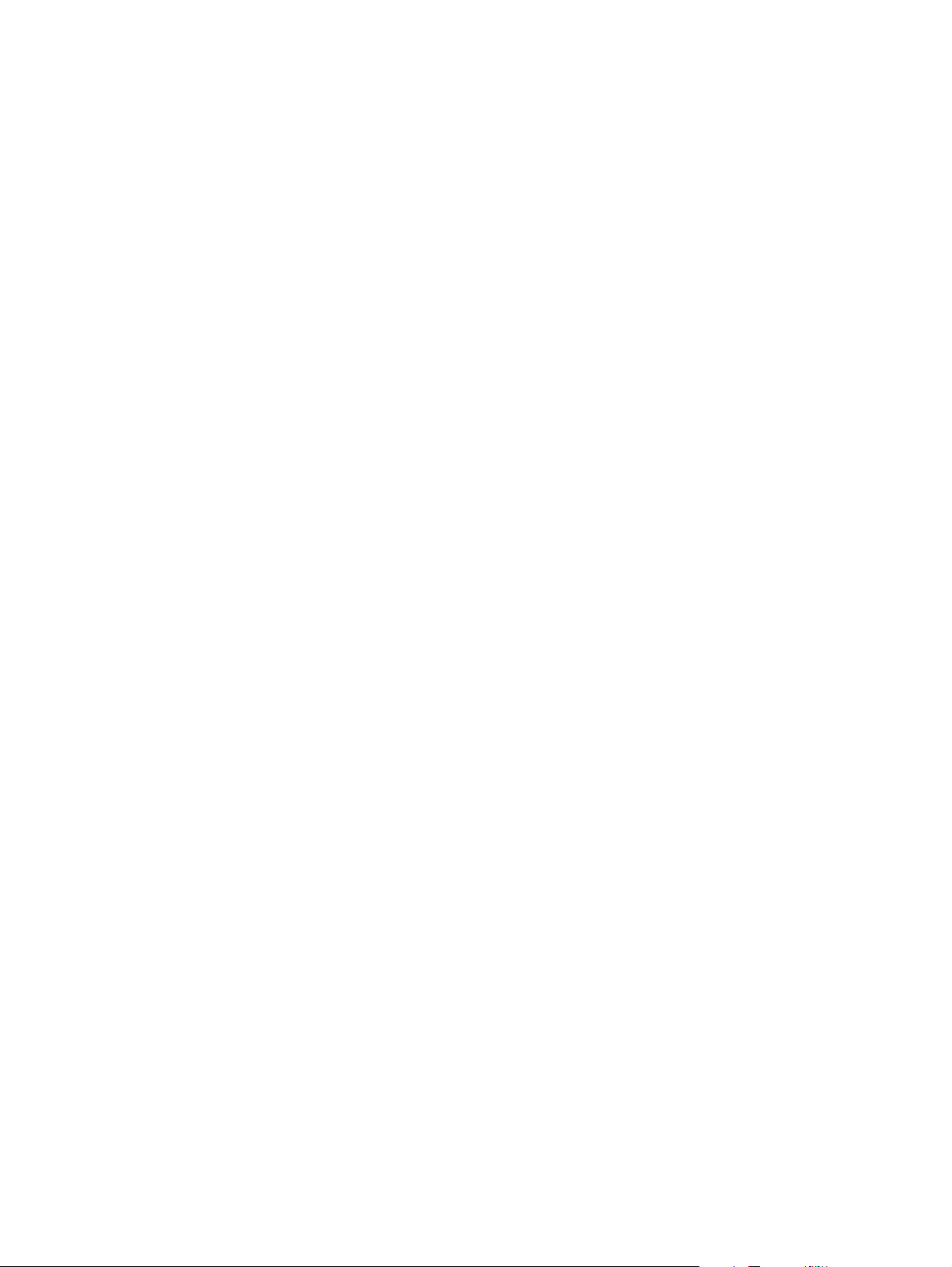
Page 3
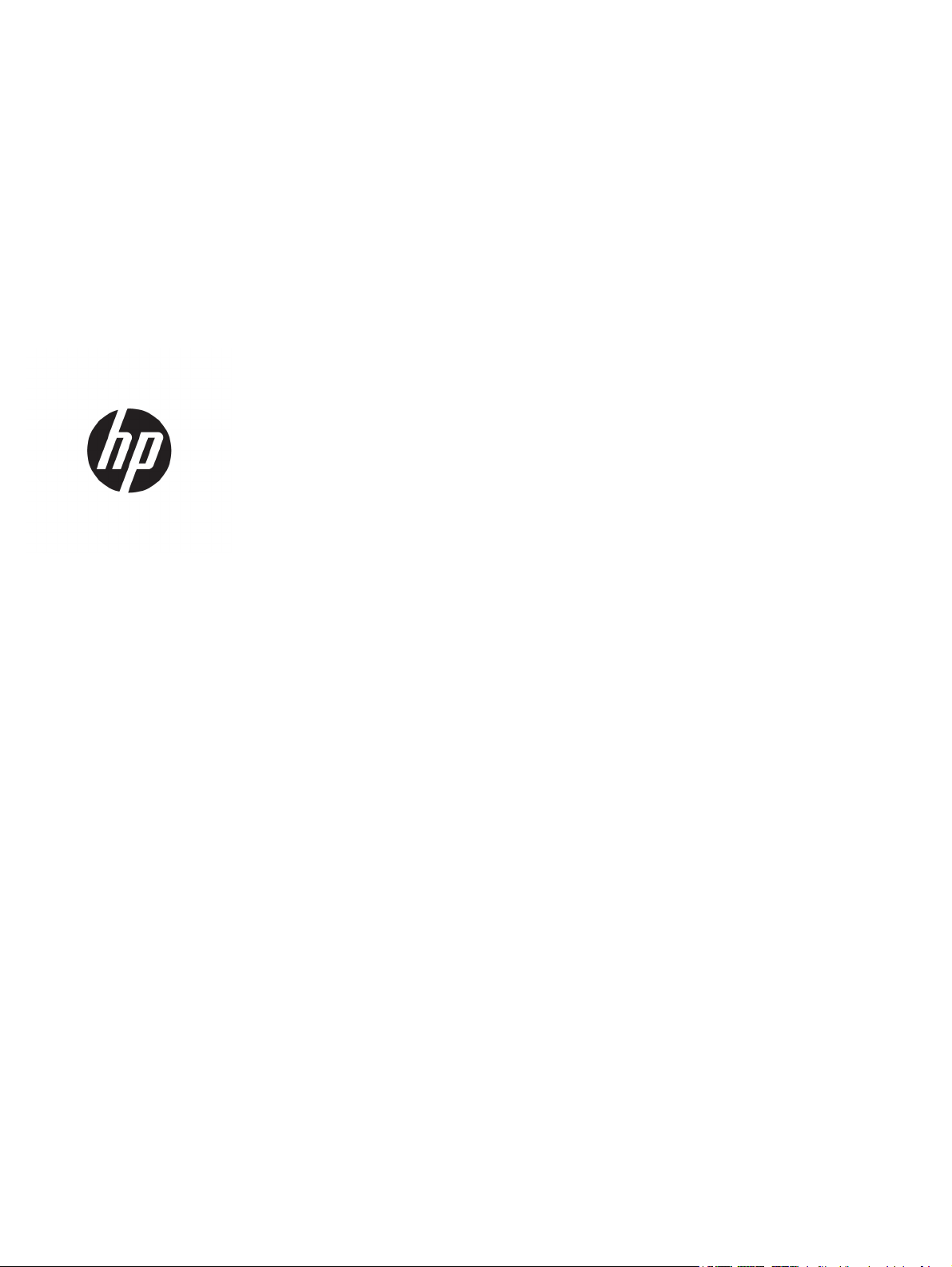
HP ScanJet Enterprise Flow 5000 s4 and
7000 s3
Kasutusjuhend
Page 4
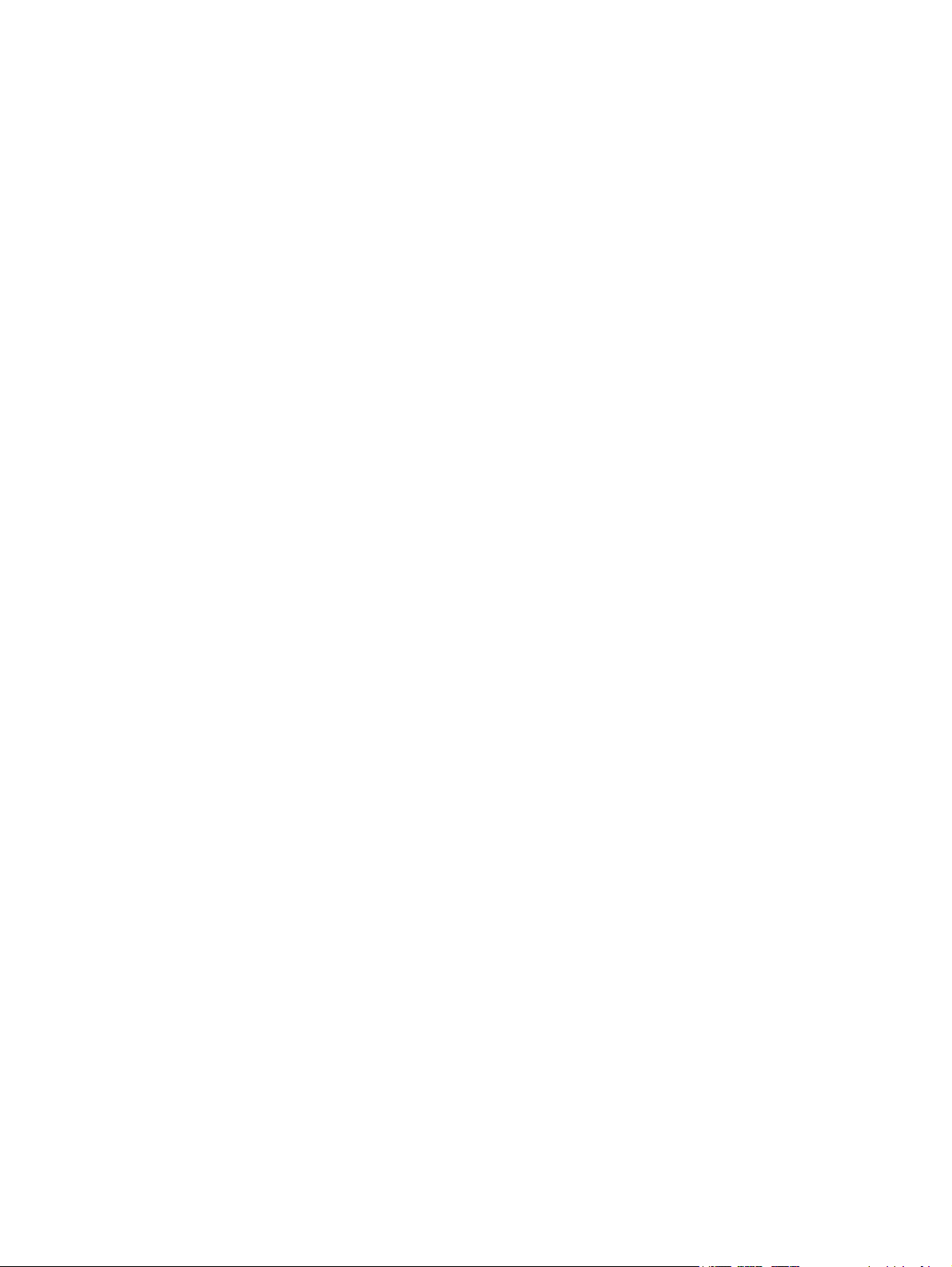
Autoriõigus ja litsents
© Copyright 2016 HP Development Company,
L.P.
Paljundamine, kohandamine või tõlkimine on
ilma eelneva kirjaliku loata keelatud, välja
arvatud autoriõiguse seadustes lubatud
juhtudel.
Kaubamärkide nimetused
®
Adobe
, Adobe Photoshop®, Acrobat® ja
PostScript
®
on ettevõttele Adobe Systems
Incorporated kuuluvad kaubamärgid.
Microsoft®, Windows®, Windows® XP ja
Windows Vista® on Microsoft Corporation'i
USA-s registreeritud kaubamärgid.
Siin sisalduvat teavet võib ette teatamata
muuta.
Ainsad HP toodetele ja teenustele kehtivad
garantiid on esitatud nende toodete ja
teenustega kaasasolevates garantiikirjades.
Mitte midagi siin ei tohiks tõlgendada
lisagarantiina. HP ei vastuta siin esineda
võivate tehniliste või toimetuslike vigade või
puuduste eest.
Edition 1, 10/2016
Google™ ja Google Maps™ on ettevõtte Google
Inc. kaubamärgid.
Apple ja Apple'i logo on ettevõtte Apple Inc.
registreeritud kaubamärgid USA-s ja teistes
riikides.
Page 5
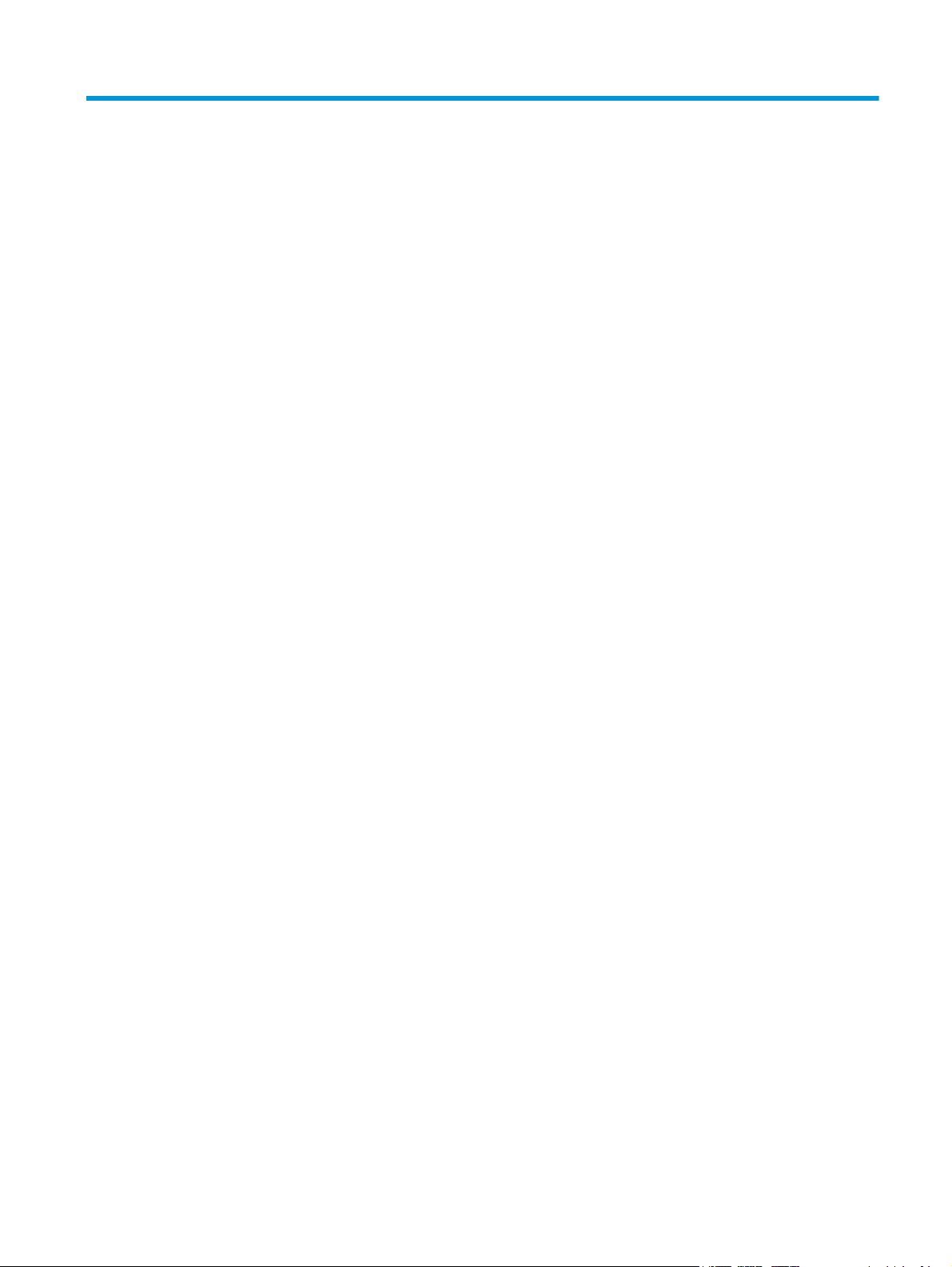
Sisukord
1 Toote ülevaade ............................................................................................................................................. 1
Toote vaated .......................................................................................................................................................... 2
Eestvaade ............................................................................................................................................ 2
Tagantvaade ........................................................................................................................................ 3
Seerianumbri ja tootenumbri asukoht ................................................................................................ 3
Juhtpaneeli vaade ............................................................................................................................... 3
Toote andmed ........................................................................................................................................................ 5
Tehnilised andmed .............................................................................................................................. 5
Toetatud operatsioonisüsteemid ....................................................................................................... 5
Toote mõõtmed ................................................................................................................................... 6
Voolu tarbimine, elektrilised andmed ja akustiline kuuldavus .......................................................... 6
Töökeskkonna vahemik ...................................................................................................................... 6
Toote riistvara seadistamine ja tarkvara installimine .......................................................................................... 7
Skanneri tarkvara (Windows) ................................................................................................................................ 8
Tarkvara HP Smart Document Scan .................................................................................................... 8
Põhiaken ........................................................................................................................... 8
Skannimise edenemise aken ............................................................................................ 8
Rakenduse HP Scanner Tools Utility ................................................................................................... 8
HP TWAIN ............................................................................................................................................. 9
ISIS ....................................................................................................................................................... 9
WIA ....................................................................................................................................................... 9
Puhkerežiim ja automaatse väljalülitamise sätted ............................................................................................ 10
2 Skanneri kasutamine ................................................................................................................................... 11
Originaalide sisestamine ..................................................................................................................................... 12
Näpunäiteid dokumentide sisestamiseks ........................................................................................ 12
Toetatud paberiformaadid ja -tüübid ............................................................................................... 13
Dokumentide sisestamine ................................................................................................................ 14
Kaartide sisestamine ......................................................................................................................... 16
Sisestage volditud kandja ................................................................................................................. 18
Skannimise alustamine riistvara abil .................................................................................................................. 20
Skannimise juhtimine juhtpaneeli nuppudega ................................................................................. 20
ETWW iii
Page 6
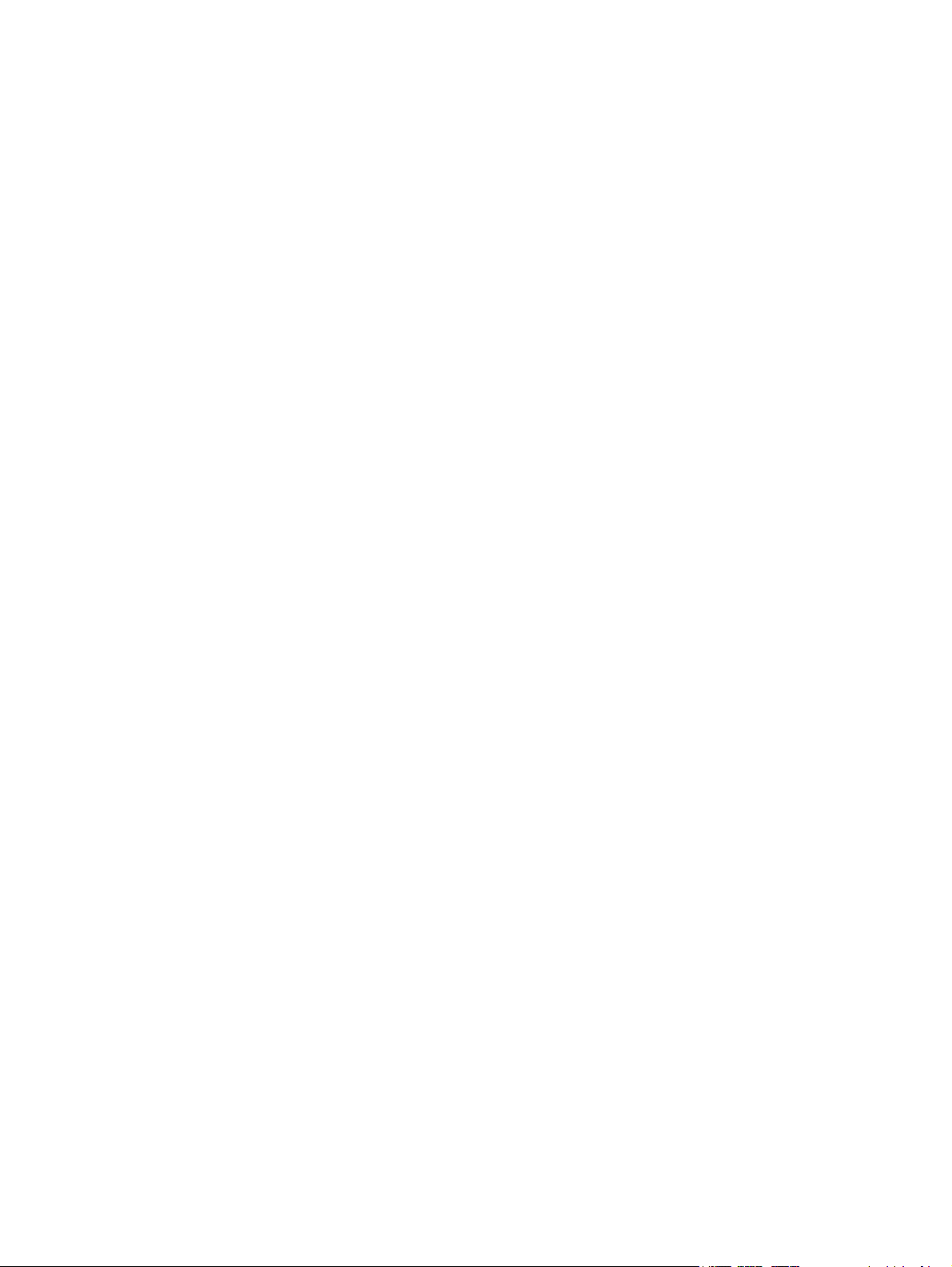
Eralduslehe (Separation Page, SP) lüliti ........................................................................................... 20
Skanneri nuppude lubamine või keelamine ..................................................................................... 20
Skannimistarkvara kasutamine (Windows) ........................................................................................................ 21
Töö skannimispofiilidega .................................................................................................................. 21
Skannimisprofiilide vaatamine ....................................................................................... 21
Skannimisprofiili loomine ............................................................................................... 21
Profiilide muutmine ........................................................................................................ 22
Muu tootja kui HP skannimistarkvara kasutavate skannimisprofiilide loomine ............................. 22
TWAIN-i skannimisprofiilide importimine ja eksportimine ............................................ 23
ISIS-liidese skannimisprofiilide importimine ja eksportimine ....................................... 23
Skannimine pildifaili .......................................................................................................................... 23
Skannimine PDF-faili ......................................................................................................................... 23
Teksti skannimine redigeerimiseks (OCR) ........................................................................................ 24
Skaneerimine meilisõnumisse .......................................................................................................... 24
Skannimine pilveteenusesse ............................................................................................................ 24
Pikkade või eriti pikkade dokumentide skannimine ........................................................................ 25
Tuvasta mitme lehe söötmist ........................................................................................................... 25
Kiirem skannimine riistvaratihendusega .......................................................................................... 26
Kiirem skannimime režiimiga Fast B&W (Kiire mustvalge) .............................................................. 26
Dokumendi värvide eemaldamine (värvieraldus) ............................................................................ 26
Automaatne formaadituvastus ........................................................................................................ 27
Skannitud kujutise automaatne kärpimine või täitmine valitud lehe formaadi järgi ..................... 27
Automaatne värvituvastus ............................................................................................................... 28
Skannitud kujutiste automaatne sirgestamine ................................................................................ 28
Skannimine muu skannimistarkvara abil ......................................................................................... 28
Mobiilne skannimine (ainult traadita ühendusega mudelid) .............................................................................. 29
Näpunäiteid skannimise kohta ............................................................................................................................ 30
Skannimise ja muude toimingute kiiruse optimeerimine ................................................................ 30
Õrnade originaalide skannimine ....................................................................................................... 30
3 Hooldus ja korrashoid .................................................................................................................................. 31
Toote puhastamine ............................................................................................................................................. 32
Skannimisribade puhastamine ......................................................................................................... 32
Puhastage paberitee ......................................................................................................................... 33
Rullikute puhastamine ...................................................................................................................... 34
Osade vahetamine ............................................................................................................................................... 38
Rulliku komplekti vahetamine .......................................................................................................... 38
Paberivõturulliku mooduli vahetamine ......................................................................... 38
Asendage eraldusrullikud ............................................................................................... 39
Varuosade ja tarvikute tellimine ......................................................................................................................... 41
iv ETWW
Page 7
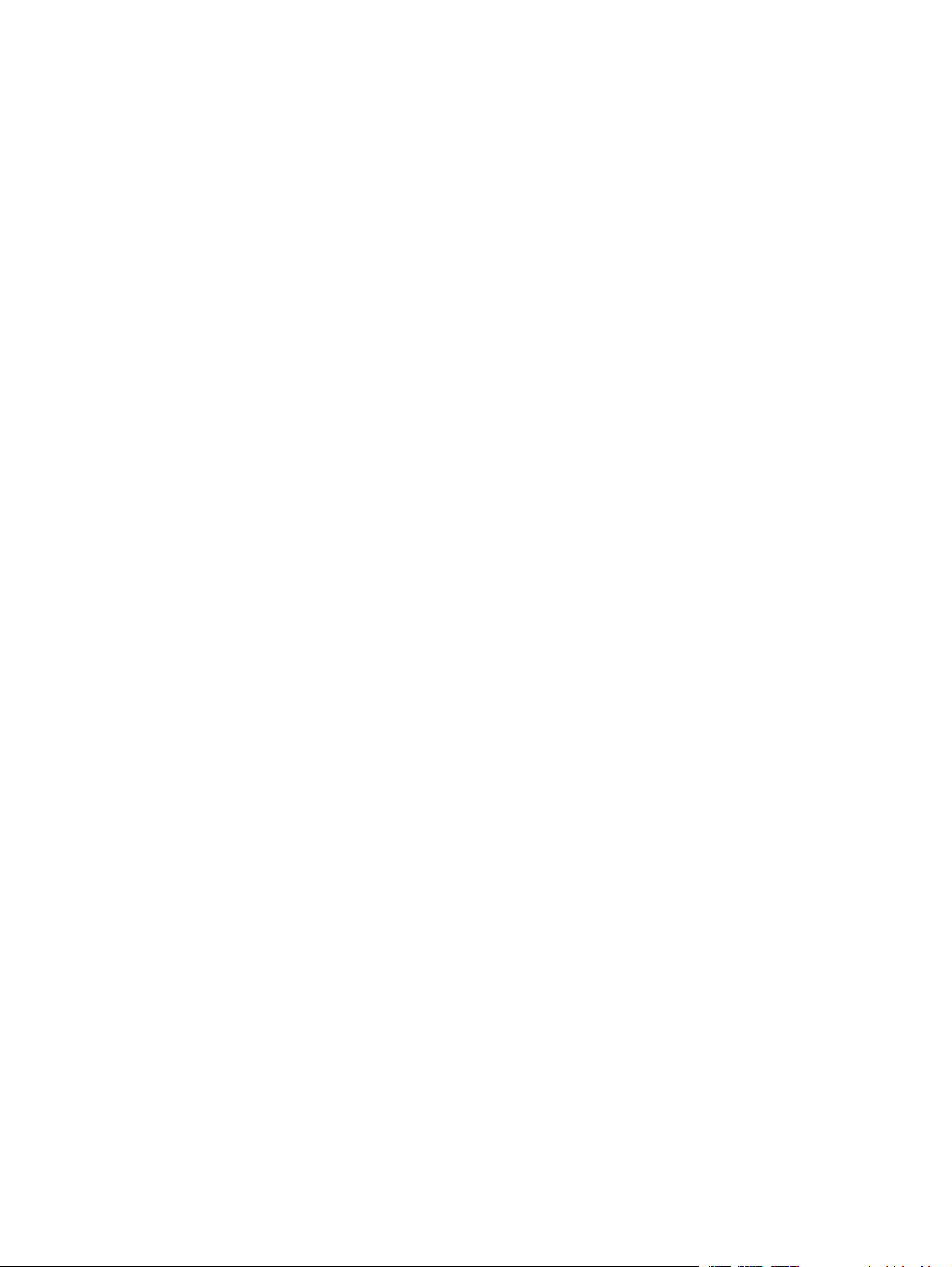
4 Probleemide lahendamine ............................................................................................................................ 43
Tõrkeotsingu põhinäpunäited ............................................................................................................................. 44
Skanneri testimine ............................................................................................................................ 45
Juhtpaneeli teated ............................................................................................................................................... 46
Skanneri installimisprobleemid .......................................................................................................................... 47
Kaablite kontrollimine ...................................................................................................................... 47
HP ScanJeti draiverite ja tarkvara desinstallimine ja uuesti installimine ........................................ 47
Toiteprobleemid .................................................................................................................................................. 49
Kontrollige, kas skanner on vooluvõrgus ......................................................................................... 49
Skanner ei lülitu sisse ....................................................................................................................... 49
Skanner peatunud või välja lülitunud. .............................................................................................. 49
Skanner lülitub pidevalt välja ........................................................................................................... 50
Paberiummistused .............................................................................................................................................. 51
Dokumendisööturi ummistuste kõrvaldamine ................................................................................ 51
Skannerisse asetatud dokument jääb pidevalt skannerisse kinni .................................................. 51
Paberi söötmise probleemid ............................................................................................................................... 52
Paberiummistused, viltused kujutised, söötmistõrked, mitme lehe üheaegne söötmine ............. 52
Skanner ei tõmba paberit sisse ......................................................................................................... 52
Probleemid pildikvaliteediga. ............................................................................................................................. 53
Prinditud lehel on valged või värvilised vertikaaltriibud ................................................................. 53
Skannitud kujutis pole otse .............................................................................................................. 53
Skannitud kujutisel on triibud või jooned ......................................................................................... 53
Skannitud pilt on hägune .................................................................................................................. 53
Skannitud kujutis on täiesti must või valge ..................................................................................... 53
Skannitud kujutise alumine osa on kärbitud .................................................................................... 53
Kujutist ei saa suurendada ................................................................................................................ 54
Skanneri kasutamisel ilmnevad probleemid ...................................................................................................... 55
Ühenduse probleemid ....................................................................................................................... 55
Kontrollige USB ühendust. ............................................................................................. 55
Nupud ei tööta õigesti ....................................................................................................................... 55
LCD probleemid ................................................................................................................................. 56
LCD-l on kuvamisprobleemid ......................................................................................... 56
Skanneri nupud ei tööta ootuspäraselt ......................................................................... 56
Skannimisvõime probleemid ............................................................................................................ 56
Skanner ei hakka kohe skannima ................................................................................... 56
Skanner skannib väga aeglaselt ..................................................................................... 56
Skanner skannib kahepoolsest dokumendist ainult ühe poole .................................... 56
Skannitud lehekülgi ei leidu sihtkohas .......................................................................... 56
Skannitud lehtede järjekord on sihtkohas segi paisatud .............................................. 57
Skannifailid on liiga suured ............................................................................................ 57
Probleemid optilise tekstituvastusega (OCR) .................................................................................. 57
ETWW v
Page 8
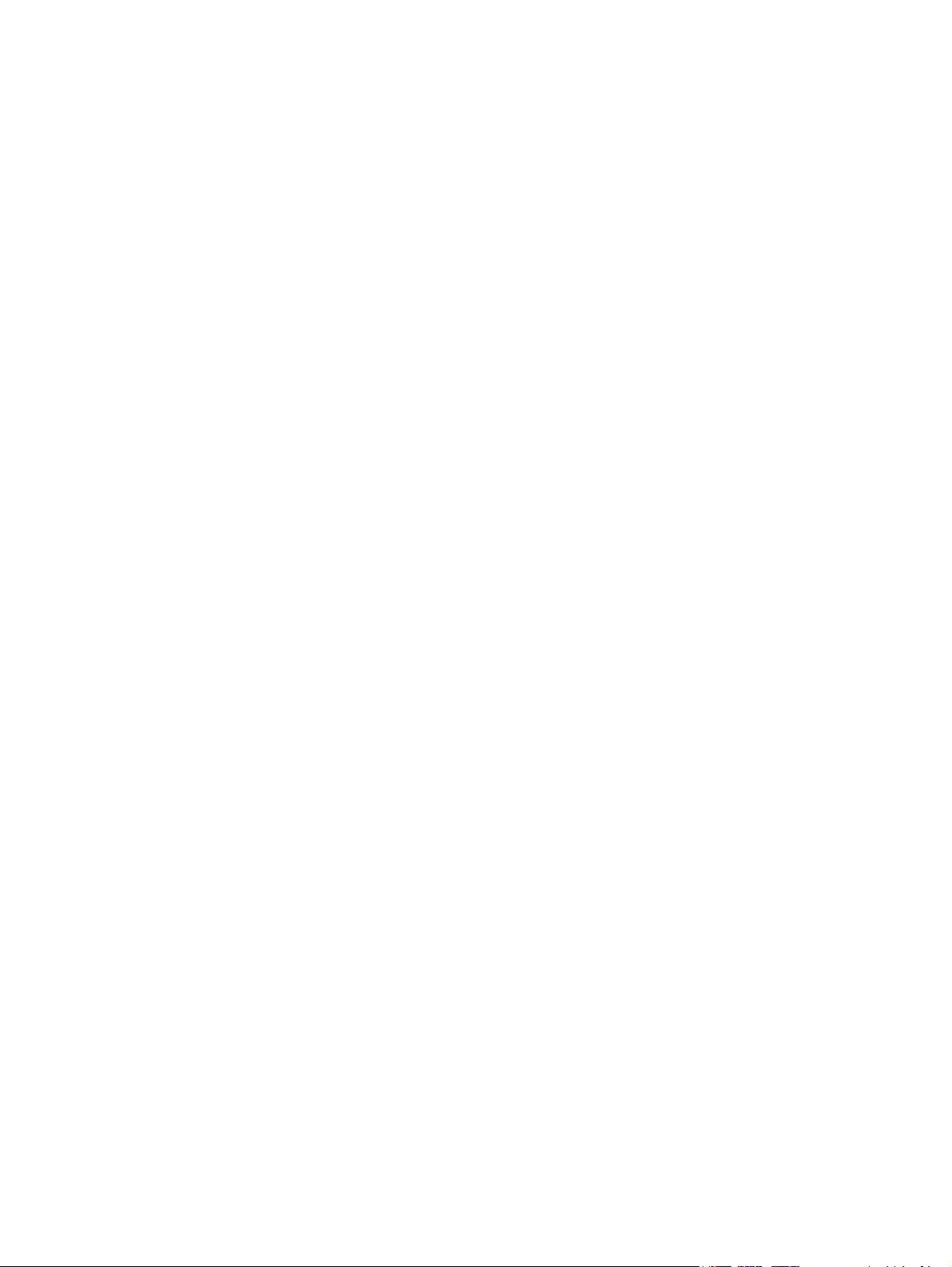
Täiendav tõrkeotsinguteave ............................................................................................................................... 59
Tähestikuline register ..................................................................................................................................... 61
vi ETWW
Page 9
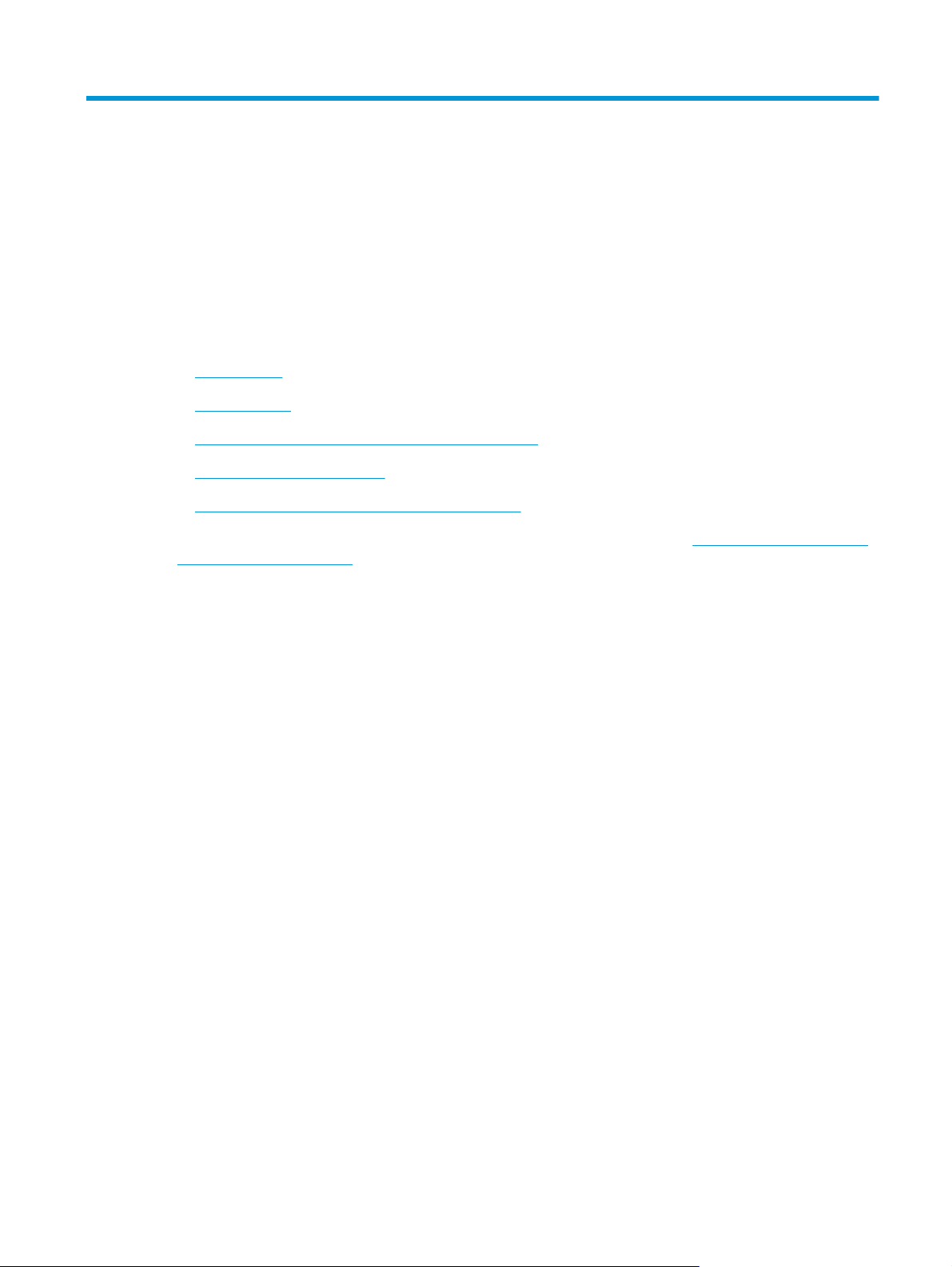
1 Toote ülevaade
Käesolev kasutusjuhend sisaldab olulist teavet skanneri kohta.
●
Toote vaated
●
Toote andmed
●
Toote riistvara seadistamine ja tarkvara installimine
●
Skanneri tarkvara (Windows)
●
Puhkerežiim ja automaatse väljalülitamise sätted
Allolev teave kehtib dokumendi avaldamise ajal. Kehtiva teabega tutvumiseks vt
www.hp.com/go/sj7000s3.
or
HP põhjalik tooteabi sisaldab teavet järgmiste teemade kohta:
●
Installimine ja konfigureerimine
●
Õppimine ja kasutamine
●
Probleemide lahendamine
●
Tarkvarauuenduste alla laadimine
●
Tugifoorumites osalemine
●
Garantii- ja normatiivteabe saamine
www.hp.com/go/sj5000s4
ETWW 1
Page 10
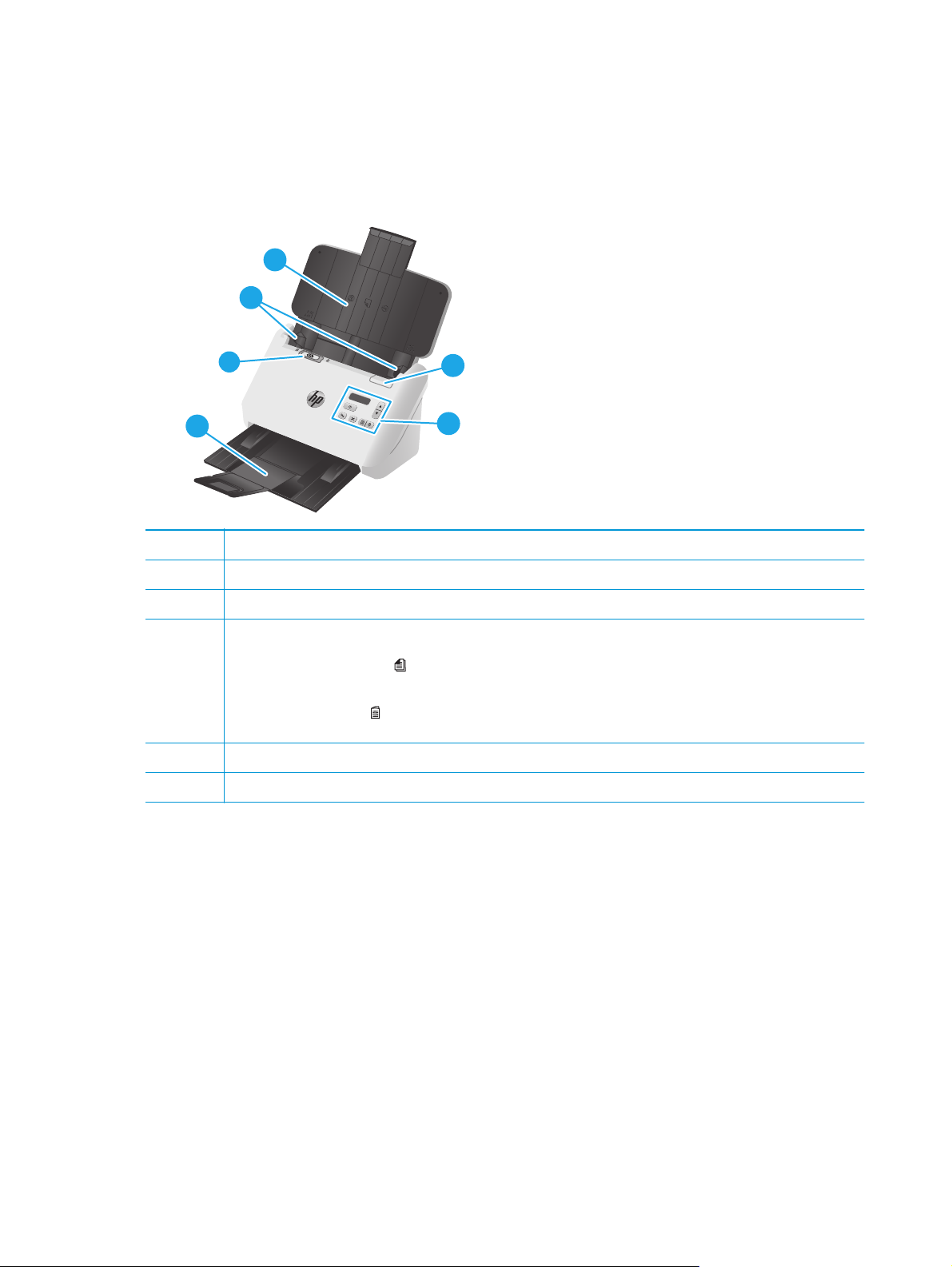
Toote vaated
Selles jaotises kirjeldatakse toote HP ScanJet Enterprise Flow 5000 s4 and 7000 s3 füüsilisi komponente.
Eestvaade
6
6
5
5
4
3
3
1 Dokumendisööturi riiv
2 Juhtpaneel
3 Dokumentide väljastussalv pikendusega
4 Eralduslehe lüliti
●
Kui nupp on lahtivolditud
vaikeseade.
●
Kui nupp on volditud
materjale, näiteks reljeefseid kaarte.
5 Paberijuhikud
6 Dokumentide sisestussalv pikendusega
asendis, on skanner seadistatud skannima lahtivolditud materjale, mis on
asendis, on skanner seadistatud skannima volditud materjale või raskemaid ja väiksemaid
1
1
2
2
2 Peatükk 1 Toote ülevaade ETWW
Page 11
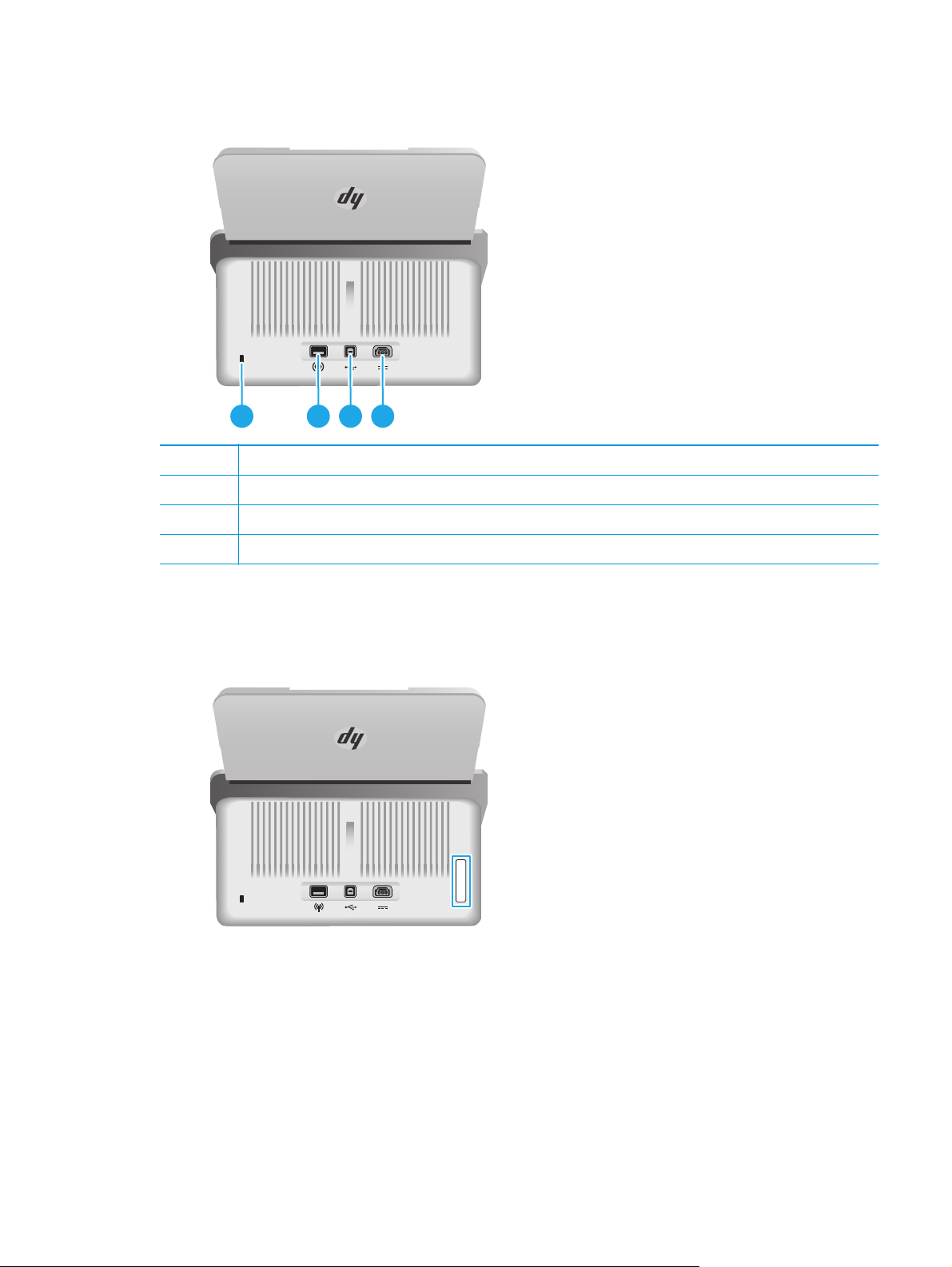
Tagantvaade
1 Kaabel-tüüpi turvaluku pesa
2 Wi-Fi adapteri port Wi-Fi tarvikute jaoks
3 USB 3.0 liidese port
4 Toiteallika sisend
1 432
Seerianumbri ja tootenumbri asukoht
Seeria- ja tootenumbri silt asub tagakaanel.
Juhtpaneeli vaade
Kasutage seadme sisse- ja väljalülitamiseks ning skannimise alustamiseks või tühistamiseks juhtpaneelil
olevaid nuppe.
ETWW Toote vaated 3
Page 12
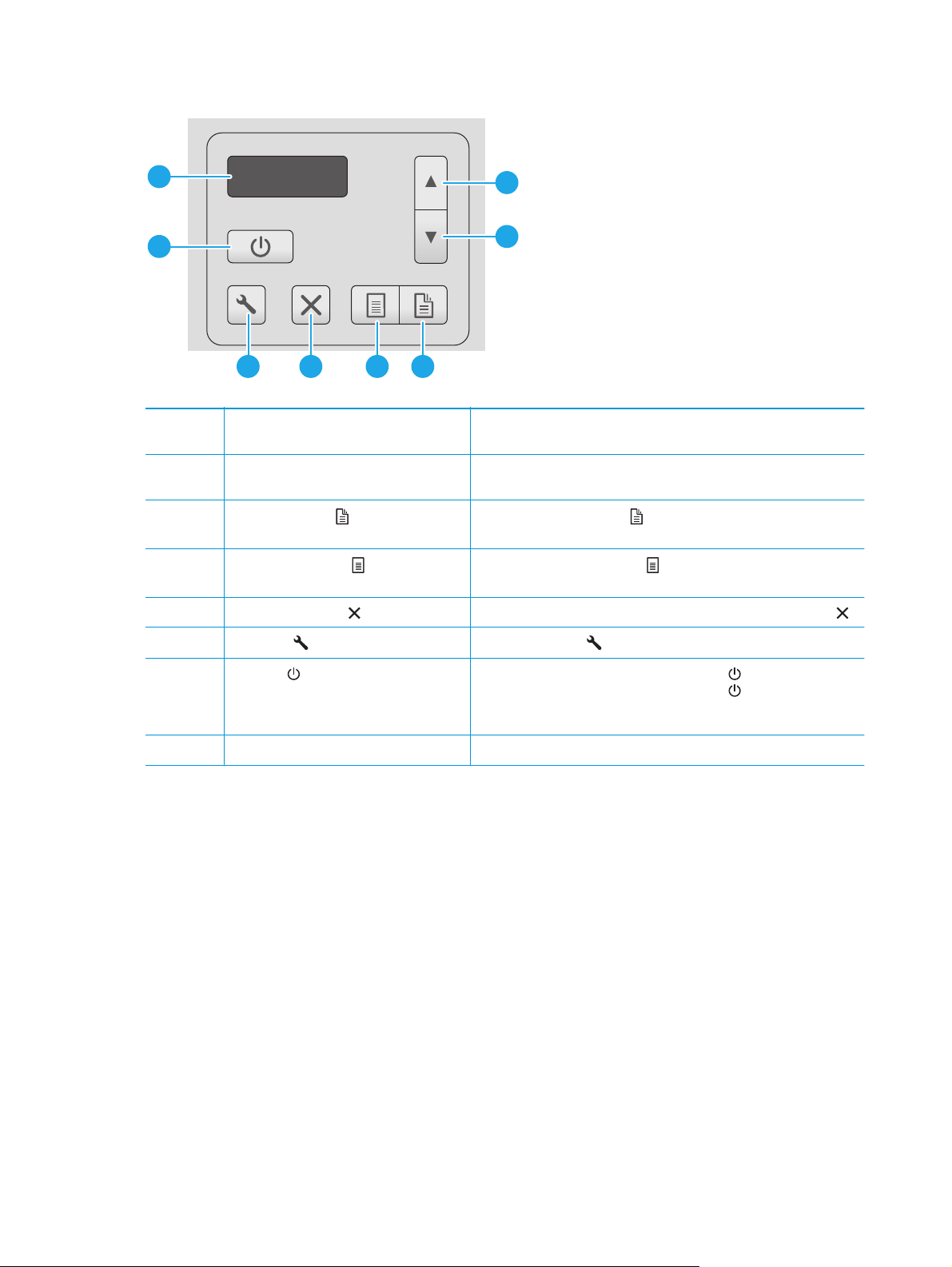
8
1
7
2
5 346
1 Ülesnoole nupp Kasutage ülesnoole nuppu, et suurendada seadete väärtusi või menüü-
üksustes navigeerida.
2 Allanoole nupp Kasutage allanoole nuppu, et vähendada seadete väärtusi või menüü-
3
4
5 Nupp Cancel (Tühista)
6 Tööriistade
7 Toitenupp
Dupleksskannimise
Ühepoolse skannimise
ja LED-tuli Skanneri sisselülitamiseks vajutage toitenuppu . Skanneri toite
nupp Vajutage dupleksskannimise nuppu, et kahepoolset skannimist
nupp Vajutage ühepoolse skannimise nuppu, et ühepoolset skannimist
Poolelioleva skannimistöö tühistamiseks vajutage tühistamisnuppu .
nupp Vajutage tööriistade nuppu, et utiliit HP Scanner Tools avada.
üksustes navigeerida.
alustada.
alustada.
väljalülitamiseks vajutage ja hoidke toitenuppu
kolm sekundit all.
Põlev LED-tuli näitab, et skanner on sisse lülitatud.
8 LCD-ekraan Vaadake kaherealiselt LCD-ekraanilt toote olekut ja veateateid.
4 Peatükk 1 Toote ülevaade ETWW
Page 13
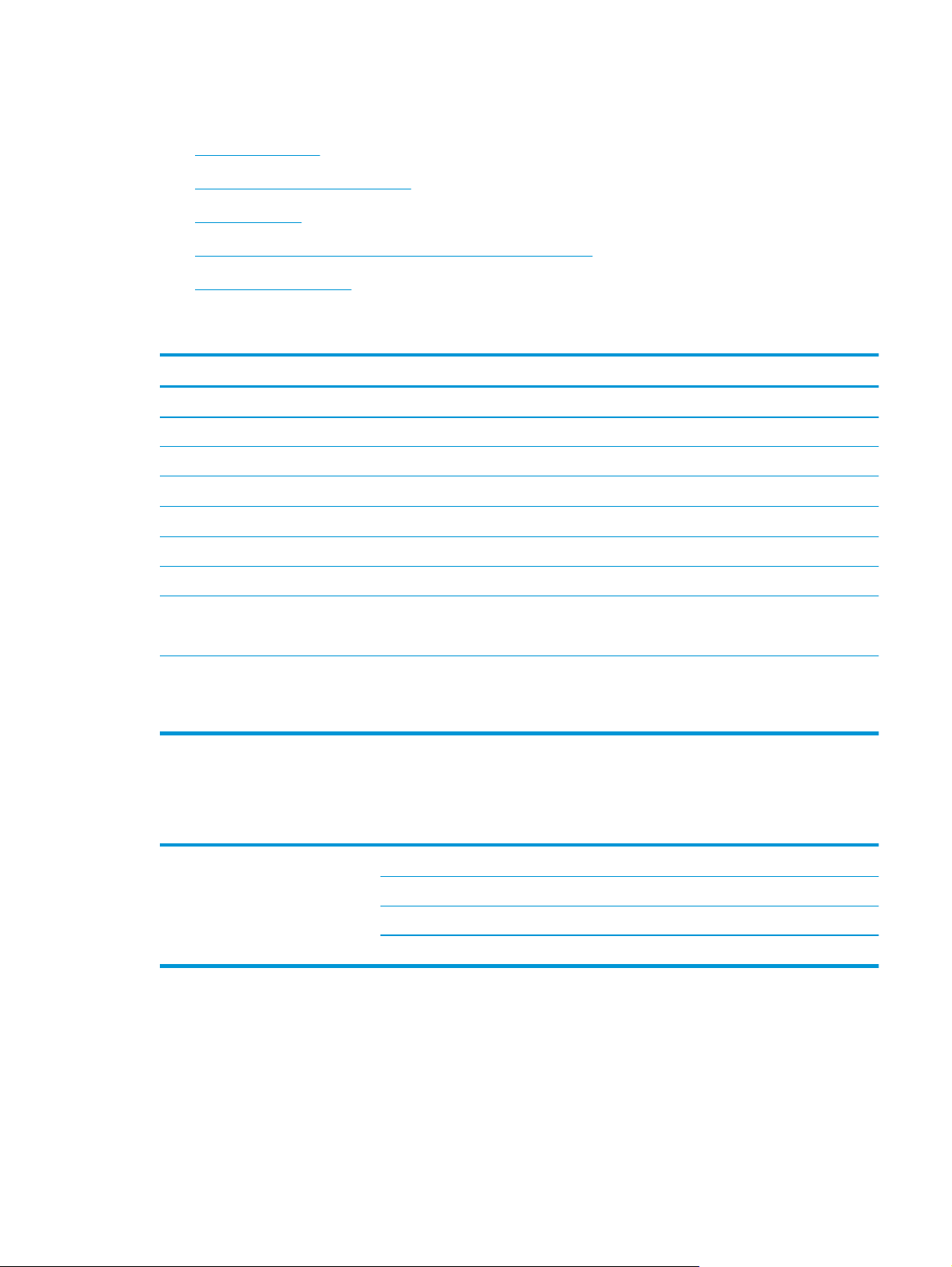
Toote andmed
●
Tehnilised andmed
●
Toetatud operatsioonisüsteemid
●
Toote mõõtmed
●
Voolu tarbimine, elektrilised andmed ja akustiline kuuldavus
●
Töökeskkonna vahemik
Tehnilised andmed
Funktsioon Tehnilised andmed
Sisendsalve mahutavus
Paberi min suurus 51 x 51 mm
Paberi max suurus 3100 x 216 mm
Paberi min kaal
Paberi max kaal
Min paberijuhtimisruum 51 mm
Resolution (Eraldusvõime) 600 pikslit tolli kohta (ppi) skannimisel
Keskkonnaomadused
Paberi käsitsemine
80 lehte kaaluga 75g/m
40 g/m
413 g/m
●
●
●
●
Toetatud operatsioonisüsteemid
Skanner toetab järgmisi operatsioonisüsteeme.
Windows Windows 7
2
2
2
Vaikeseadena läheb skanner puhkerežiimi pärast 15-minutilist jõudeolekut
Märgis ENERGY STAR®
Kahepoolne skannimine: Kahepoolsete dokumentide skannimine ühe korraga
HP EveryPage koos mitme lehekülje söötmise ultrahelisensoriga: Tuvastab, kui mitu
lehekülge koos skannerisse söödetakse
Windows 8
Windows 8.1
Windows 10
ETWW Toote andmed 5
Page 14
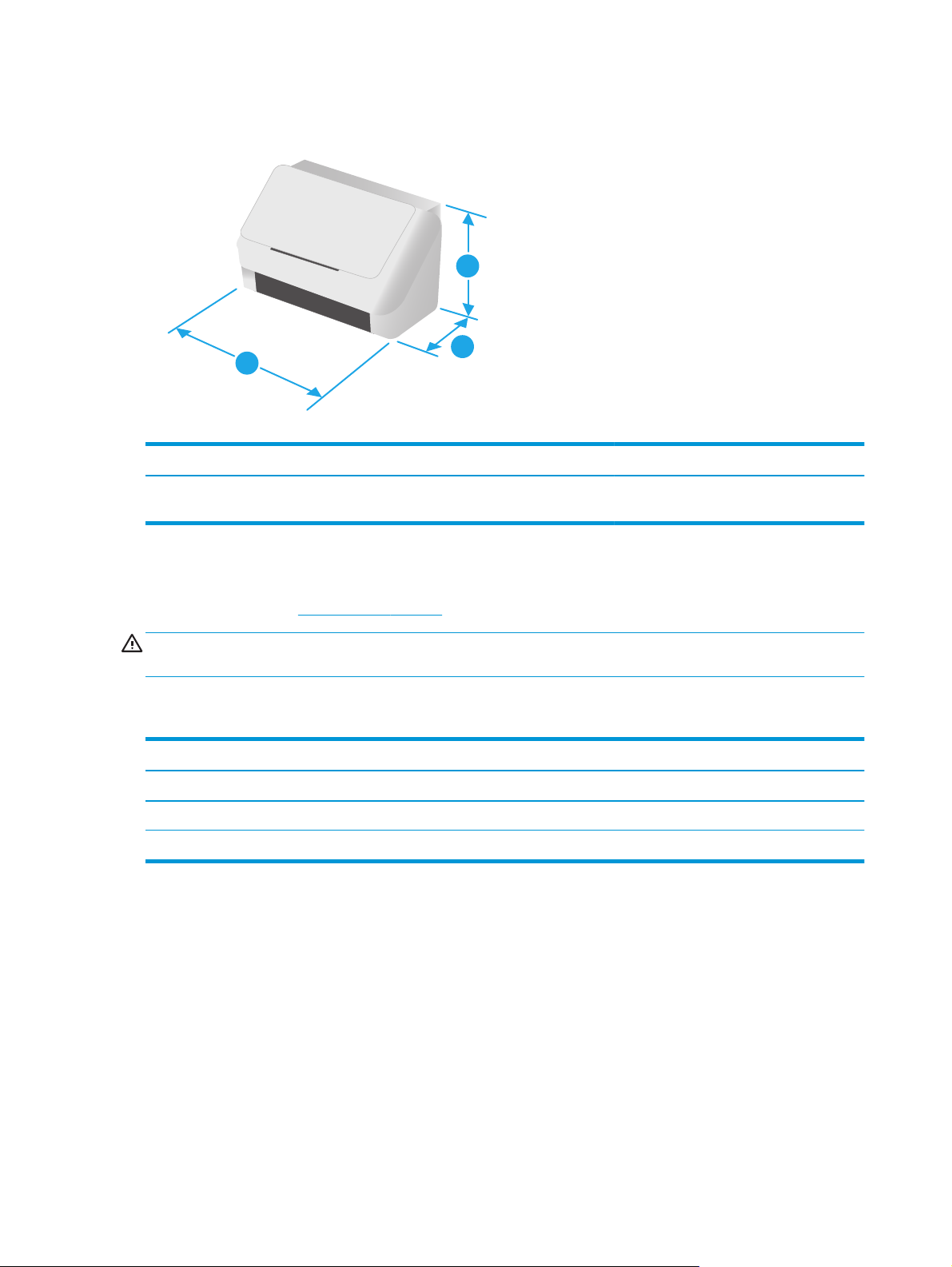
Toote mõõtmed
Mudel 1. Kõrgus 2. Sügavus 3. Laius Kaal
1
2
3
HP ScanJet Enterprise Flow 5000 s4
and 7000 s3
190 mm 198 mm 310 mm 3,8 kg
Voolu tarbimine, elektrilised andmed ja akustiline kuuldavus
Ajakohase teabe leiate www.hp.com/support.
ETTEVAATUST. Toitenõuded sõltuvad riigist/regioonist, kus toode osteti. Tööpinget ei tohi muuta. See
kahjustab toodet ja tühistab toote garantii.
Töökeskkonna vahemik
Keskkond Soovituslik Lubatud
Temperatuur 17,5 kuni 25 °C 10° kuni 35 °C
Suhteline niiskus 30 kuni 70% suhteline õhuniiskus (RH) 10–80% suhteline õhuniiskus
Kõrgus merepinnast Ei kehti 0 kuni 3048 m
6 Peatükk 1 Toote ülevaade ETWW
Page 15
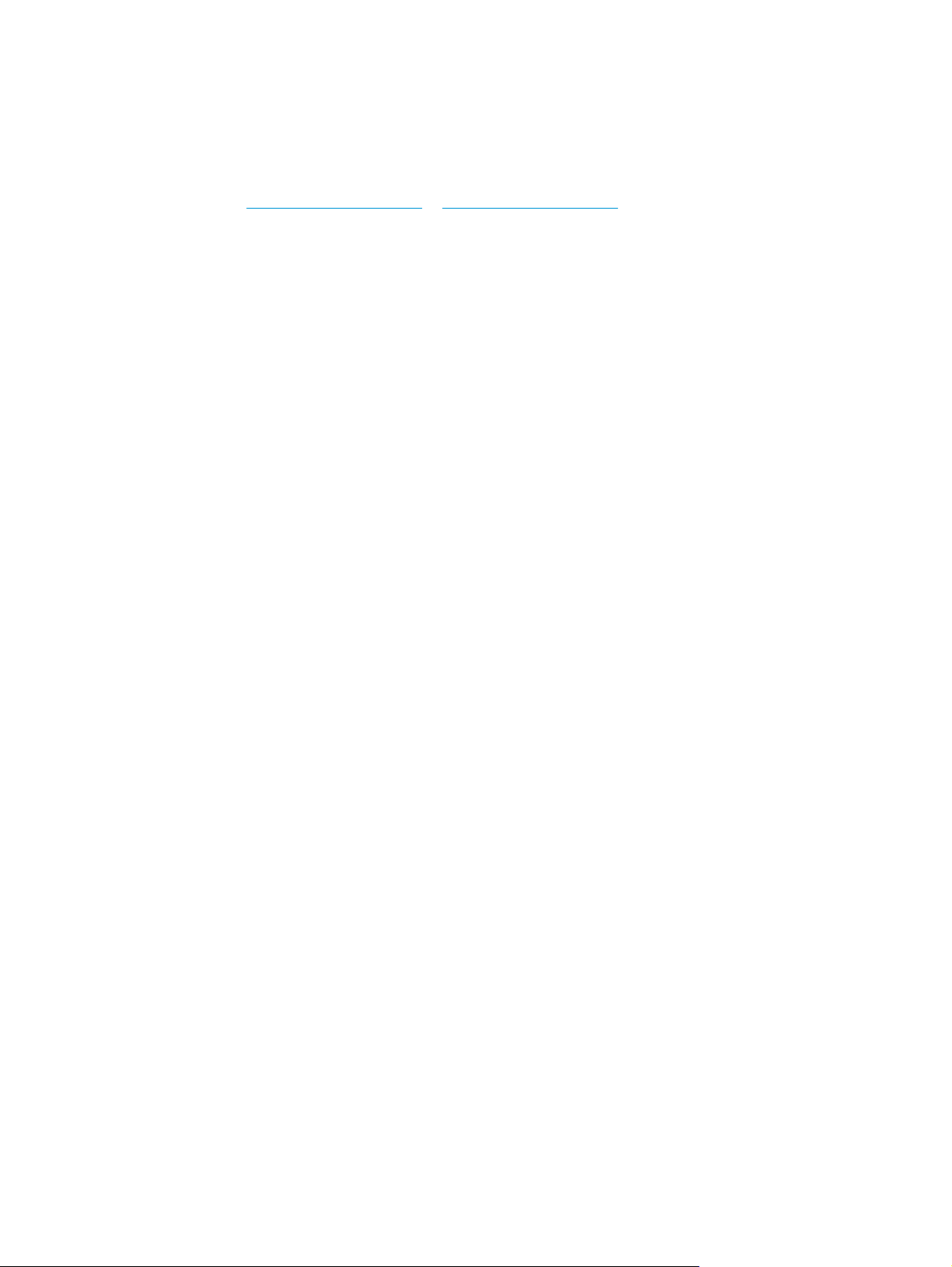
Toote riistvara seadistamine ja tarkvara installimine
Peamisi seadistusjuhiseid vaadake tootega kaasas olevast paigaldusjuhendist. Täiendavate juhiste
saamiseks külastage HP tuge veebis.
Minge lehele
abi: Leiate abi järgmiste teemade kohta.
●
Installimine ja konfigureerimine
●
Õppimine ja kasutamine
●
Probleemide lahendamine
●
Tarkvara ja püsivara uuenduste allalaadimine
●
Tugifoorumites osalemine
●
Garantii- ja normatiivse teabe saamine
www.hp.com/go/sj5000s4 or www.hp.com/go/sj7000s3, et saada HP toote kohta põhjalikku
ETWW Toote riistvara seadistamine ja tarkvara installimine 7
Page 16
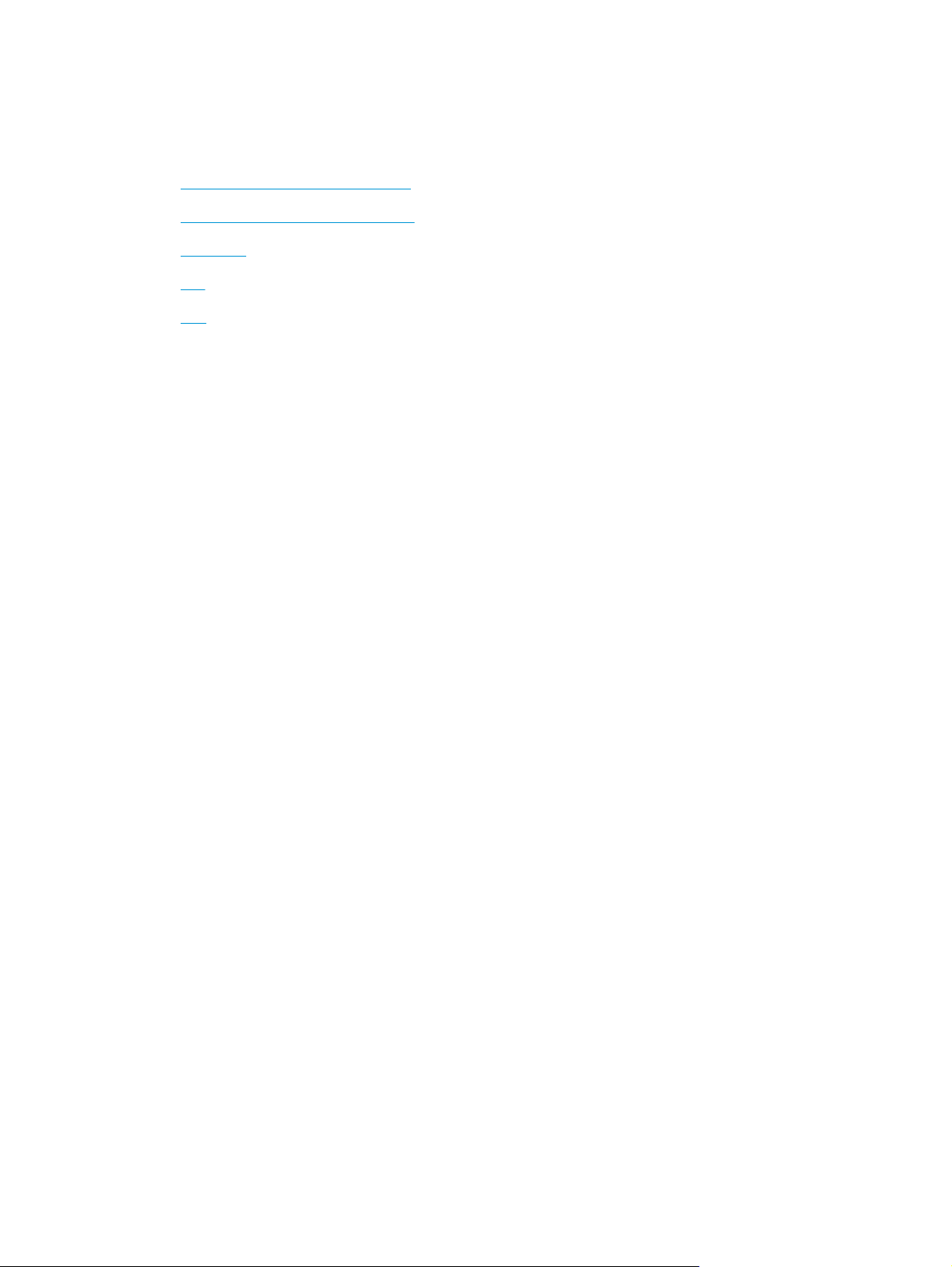
Skanneri tarkvara (Windows)
Skanneriga on kaasas erinevad Windowsi skannimistarkvarad ja draiverid, sh järgmised:
●
Tarkvara HP Smart Document Scan
●
Rakenduse HP Scanner Tools Utility
●
HP TWAIN
●
ISIS
●
WIA
Tarkvara HP Smart Document Scan
Tarkvara HP Smart Document Scan juhendab teid kogu skannimisprotseduuri vältel. Tarkvara avamiseks
topeltklõpsake töölaual tarkvara HP Smart Document Scan ikooni.
Põhiaken
Põhiakent kuvatakse tarkvara HP Smart Document Scan avamisel. Kasutage seda akent järgmiste toimingute
jaoks.
●
Skannimise alustamine. Asetage originaal dokumendi sisendsalve, valige profiil ja klõpsake käsku
Scan (Skanni). Skannimine viiakse lõpule, kasutades valitud profiili seadeid.
●
Profiilide kasutamine. Koostage ja muutke profiile, millega määratakse skanneri seaded ja skannitud
dokumentidega tehtavad toimingud.
Skannimise edenemise aken
Skannimise edenemise aken avaneb siis, kui alustate skannimist. Kasutage seda akent järgmiste toimingute
jaoks.
●
Skannitavate lehtede pisipiltide vaatamine
●
Muude lehtede skannimine
●
Üksikute lehtede uuesti skannimine
●
Üksikute lehtede muutmine, kujutiste kärpimiseks, pööramiseks ja sirgendamiseks
●
Lehtede korrastamine või kustutamine
●
Skannimise lõpuleviimine ja dokumendi töötlemine
Lisateabe saamiseks klõpsake tarkvara HP Smart Document Scan menüüribal valikut Help (Spikker).
Rakenduse HP Scanner Tools Utility
Kasutage utiliiti HP Scanner Tools järgmiste toimingute jaoks.
●
Skanneri juhtpaneelil skannimisprofiilide loendi konfigureerimine
●
Muu tootja kui HP skannimistarkvara kasutavate skannimisprofiilide loomine
●
Hoolduse ja oleku värskendamise teavituse valikute seadistamine
8 Peatükk 1 Toote ülevaade ETWW
Page 17
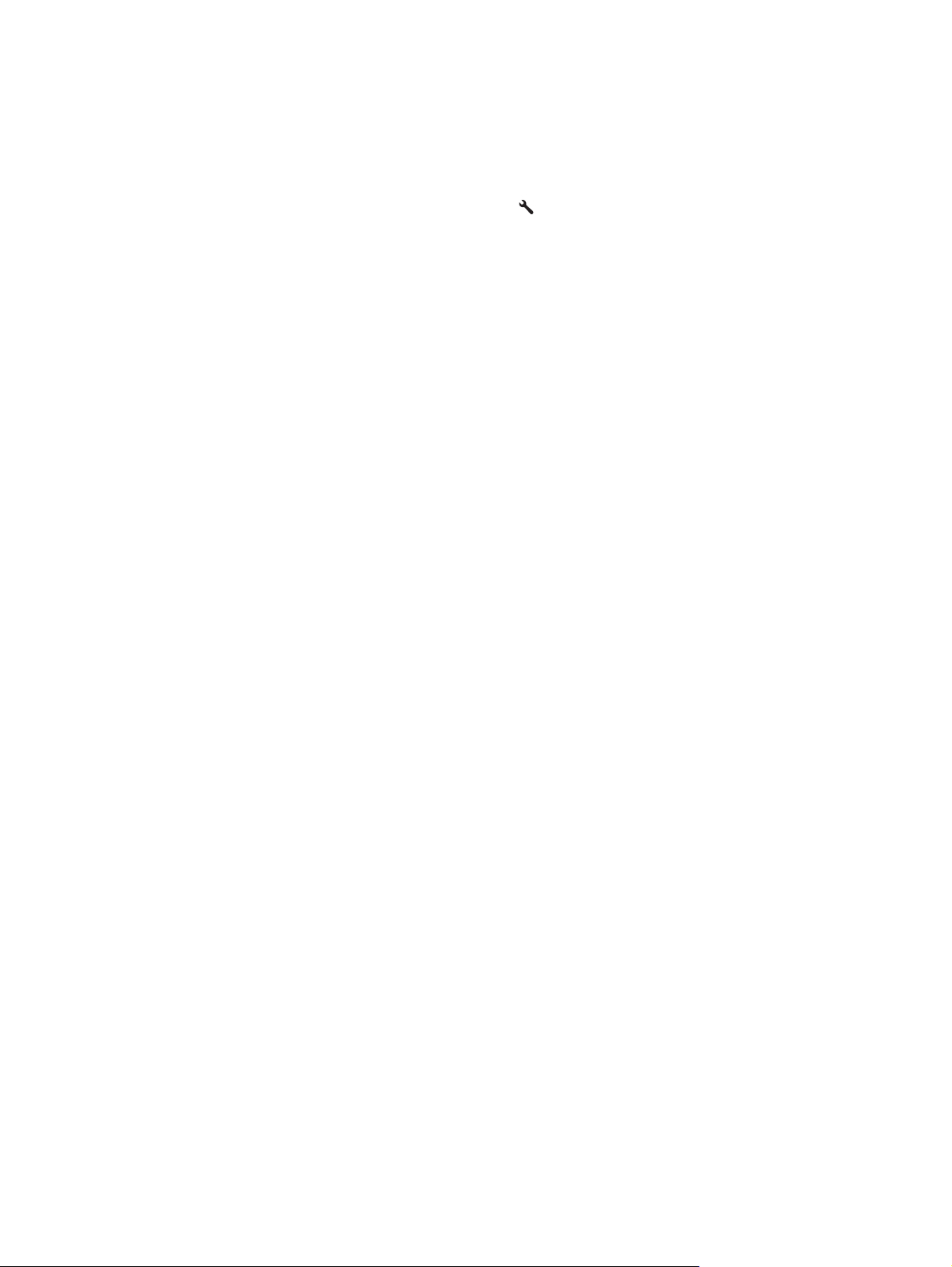
●
Skanneri energiahalduse seadete muutmine
●
Skanneri teabe vaatamine (püsivara versioon, seerianumber, skannitud lehtede koguarv)
Utiliidi avamiseks toimige järgmiselt.
●
●
●
●
Lisateabe saamiseks klõpsake utiliidi HP Scanner Tools alaosas nuppu Help (Spikker).
HP TWAIN
HP TWAIN tagab pildinduse/skannimine riistvara ja TWAIN-i toega tarkvararakenduste vahelise
tarkvaraliidese. Kõik TWAIN-iga ühilduvad tarkvarad töötavad ühtemoodi, seega otsige üksikasju skannimise
kohta tarkvaraga kaasas olevatest dokumentidest.
ISIS
ISIS (pildindus- ja skannimisliidese spetsifikatsioon) tagab pildindus-/skannimisriistvara ja
tarkvararakenduste vahelise tarkvaraliidese. ISIS draiverid tagavad pideva interaktsiooni kõikide ISISühilduvate skanneritega.
WIA
Vajutage skanneri juhtpaneelil tööriistade nuppu
Windows 7. Topeltklõpsake töölaual utiliidi HP Scanner Tools ikooni.
Windows 8, Windows 8.1 ja Windows 10. Ekraanil Start klõpsake paani HP Scanner Tools Utility (Utiliit
HP Scanner Tools).
Klõpsake menüüd Start, valige Programs (Programmid) või All Programs (Kõik programmid), valige HP,
valige Scanjet, valige 5000 s4 või 7000 s3 ja klõpsake valikut Scanner Tools (Utiliit Scanner Tools).
.
WIA tagab pildindus-/skannimisriistvara ja WIA-ühilduvate tarkvararakenduste vahelise tarkvaraliidese. Kõik
WIA-ühilduvad tarkvarad töötavad ühtemoodi, seega otsige üksikasju skannimise kohta tarkvara
dokumentatsioonist.
ETWW Skanneri tarkvara (Windows) 9
Page 18
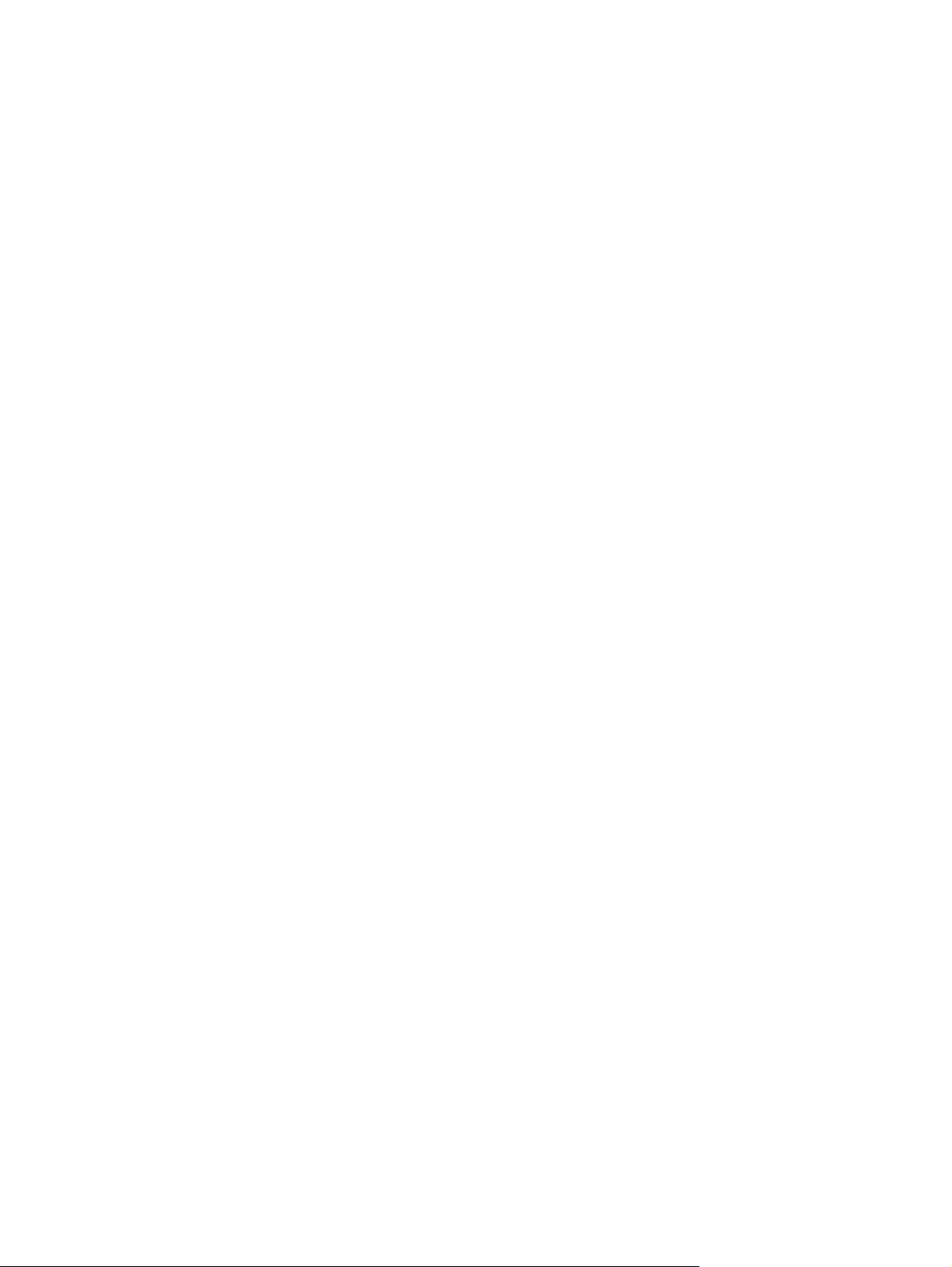
Puhkerežiim ja automaatse väljalülitamise sätted
Vaikeseadena läheb skanner puhkerežiimi pärast 15-minutilist jõudeolekut. Energia säästmiseks lülitub
seade pärast kahe tunni pikkust jõudeolekut automaatselt välja.
Puhkerežiimi ja automaatse väljalülitumise vaikeseadete muutmiseks kasutage utiliiti HP Scanner Tools.
1. Käivitage utiliit HP Scanner Tools.
2. Klõpsake vahekaarti Settings (Seaded).
3. Valige soovitud väärtused ripploendist Auto-Off: Turn off the scanner after (Automaatne väljalülitus:
skanner lülitub välja) ja ripploendist Put the scanner to sleep after: (Skanner lülitub puhkerežiimi:).
10 Peatükk 1 Toote ülevaade ETWW
Page 19
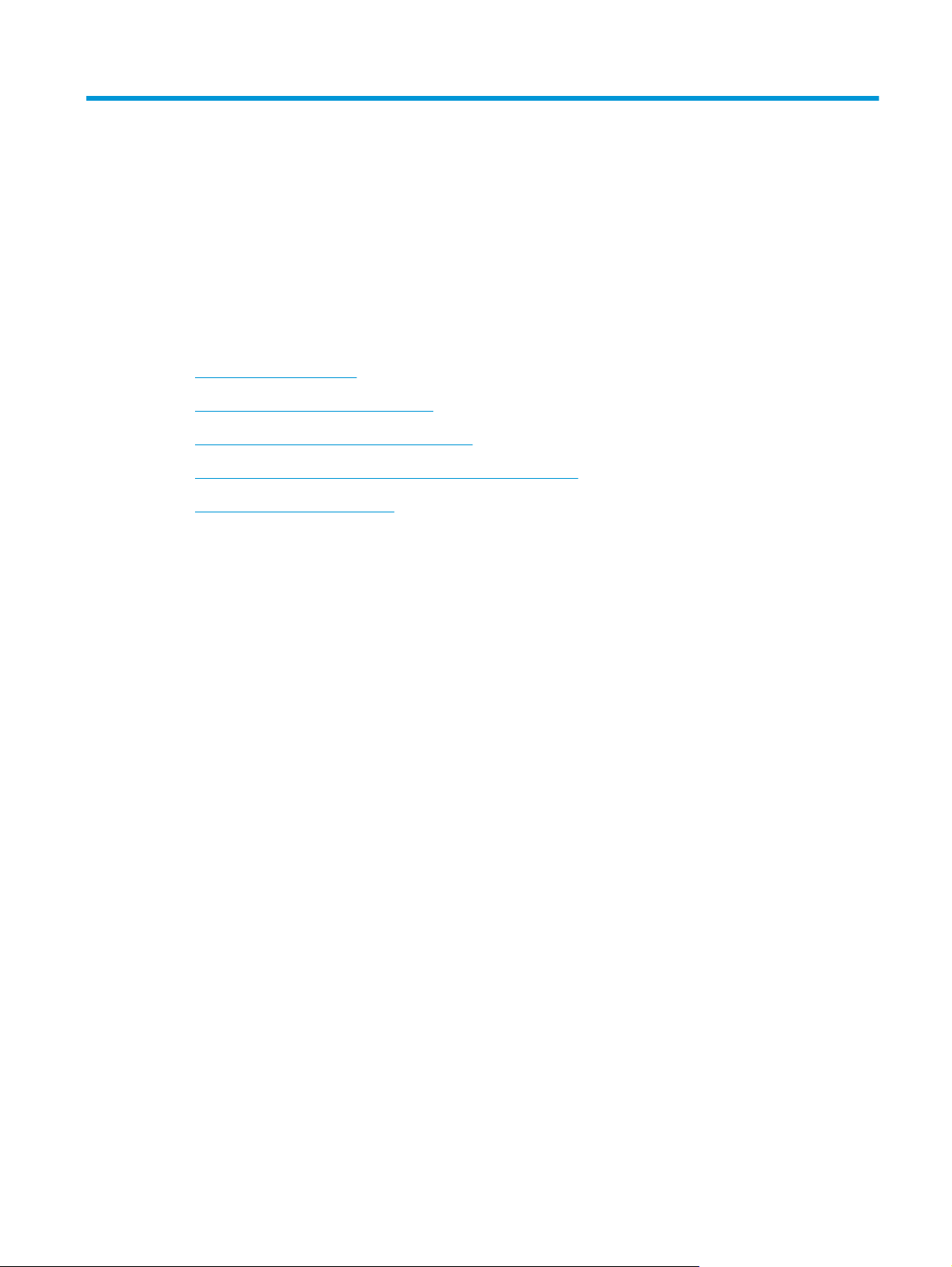
2 Skanneri kasutamine
Järgmiste teemade all kirjeldatakse originaaldokumentide sisestamist ja skannimist.
●
Originaalide sisestamine
●
Skannimise alustamine riistvara abil
●
Skannimistarkvara kasutamine (Windows)
●
Mobiilne skannimine (ainult traadita ühendusega mudelid)
●
Näpunäiteid skannimise kohta
ETWW 11
Page 20
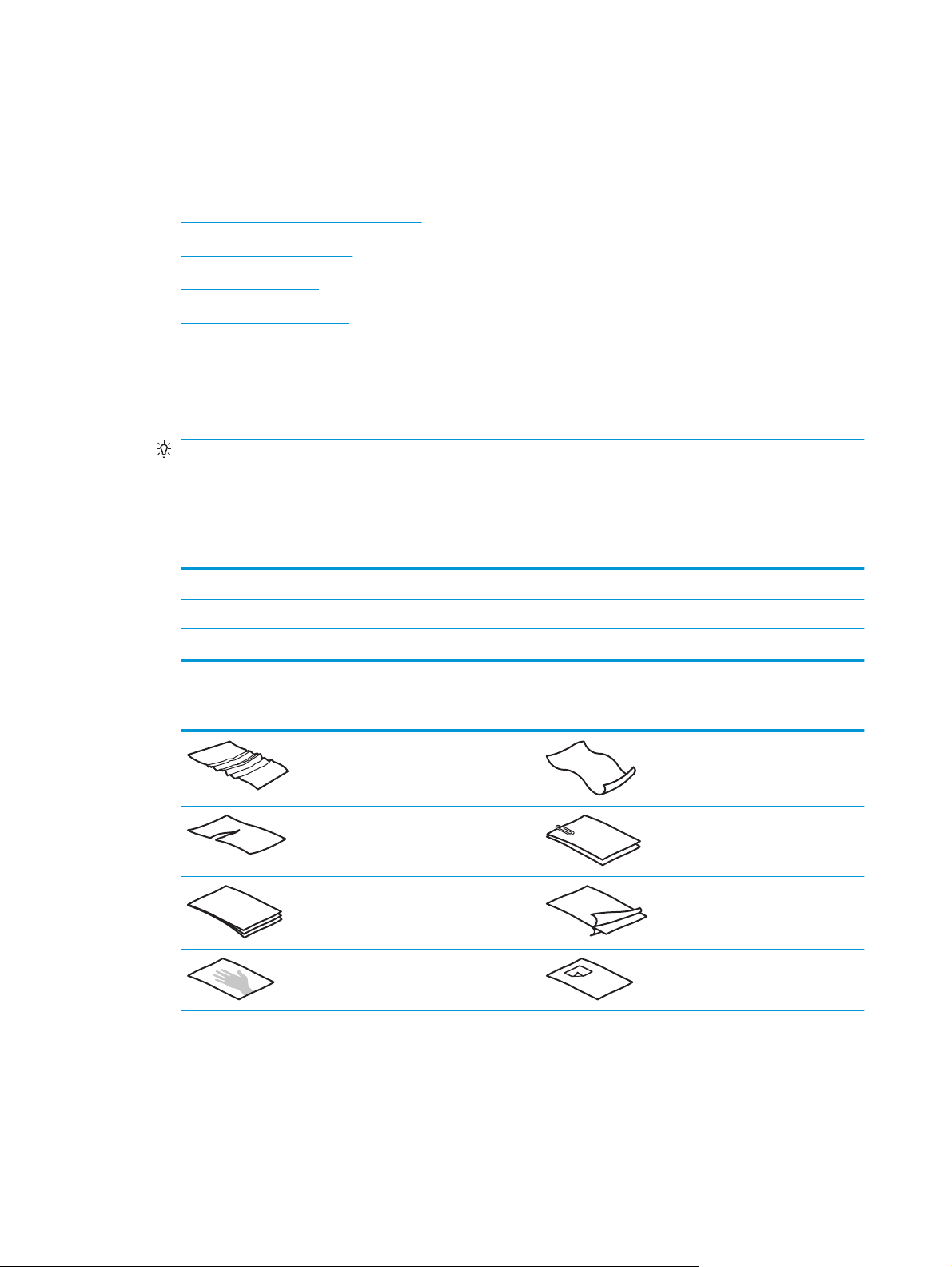
Originaalide sisestamine
Allolevates teemades kirjeldatakse, kuidas originaaldokumente sisendsalve laadida.
●
Näpunäiteid dokumentide sisestamiseks
●
Toetatud paberiformaadid ja -tüübid
●
Dokumentide sisestamine
●
Kaartide sisestamine
●
Sisestage volditud kandja
Näpunäiteid dokumentide sisestamiseks
●
Sisendsalv mahutab kuni 80 paberilehte, mille kaal on 75 g/m
2
(20 naela). Raskema paberi kasutamise
korral väheneb maksimaalne mahutavus.
NÄPUNÄIDE. Sisendsalve paberijuhikutel olevad jooned aitavad vältida mahutavuse ületamist.
●
Nimekaardi maksimaalne mahutavus on umbes 9 või 10 kaarti. Jäigad kaardid, pangakaardid või
reljeefsed kaardid laadige ükshaaval.
●
Veenduge, et originaaldokumendid jääksid järgmistesse mõõtmetesse.
Laius: 51 kuni 216 mm
Pikkus: 51 kuni 3100 mm
Kaal:
●
Alltoodud dokumenditüüpide skannimine võib põhjustada paberiummistust või dokumentide
40 g/m
2
kuni 413 g/m
2
kahjustusi.
Kortsus dokumendid Kooldus dokumendid
Rebitud dokumendid Klammerdatud või
kirjaklambriga kokku
pandud dokumendid
Kopeerpaber Kriitpaber
Erakordselt õhuke, poolläbipaistev
paber
Märkmepaberiga
varustatud paber
12 Peatükk 2 Skanneri kasutamine ETWW
Page 21
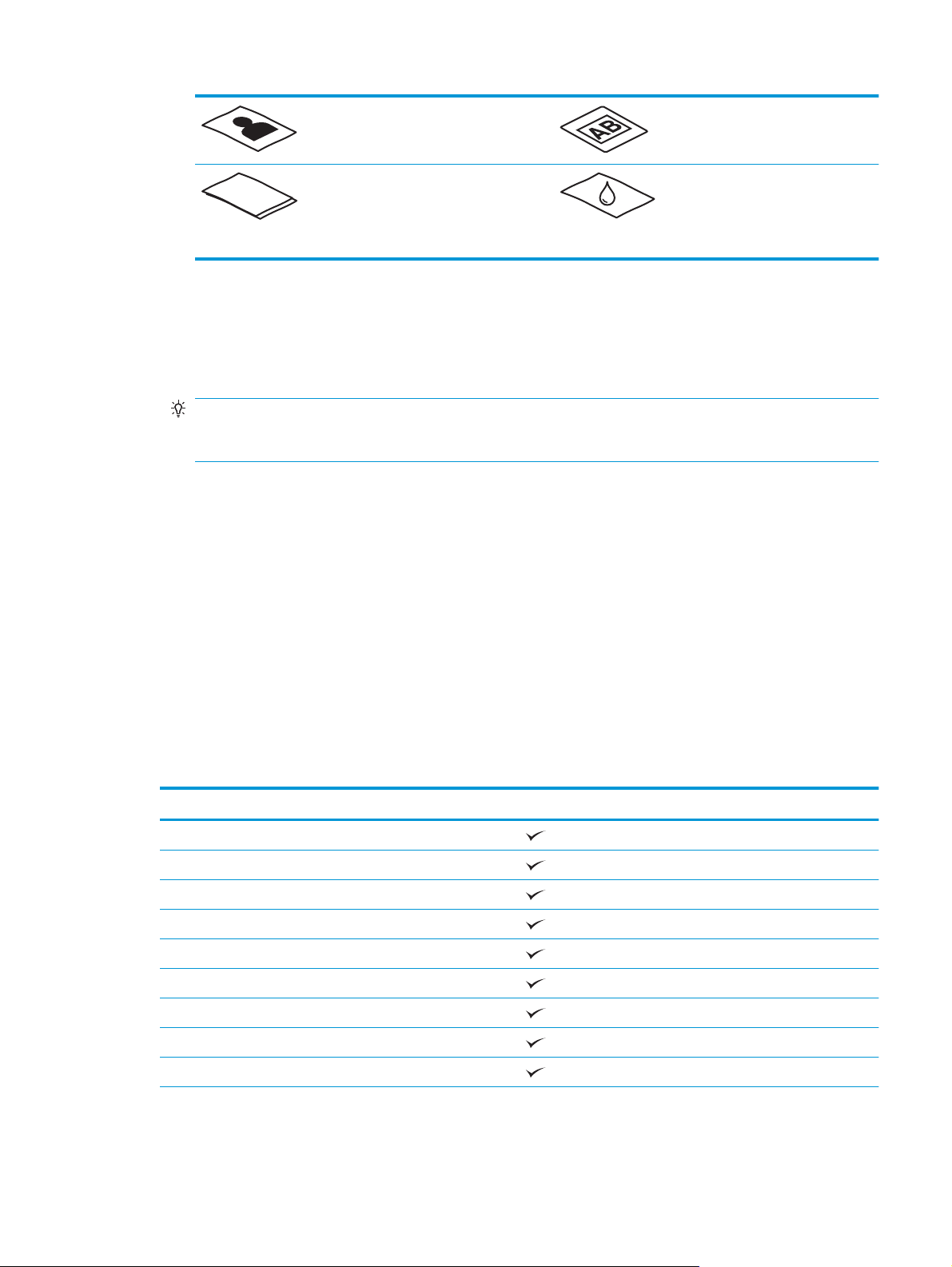
Fotod Grafoprojektori
lüümikud
Kokku kleepunud paberid Paber, mille tooner ei
ole täielikult kuivanud
või mis on koos märja
ainega nagu liim või
parandusvedelik
●
Siluge dokumentidest kortsud ja kurrud välja, enne kui need sööturisse sisestate. Kui dokumendi
esimene serv on kortsus või kokkumurtud, võib see põhjustada paberiummistuse.
●
Õrna dokumendi skannimiseks (nt fotod või kortsus või väga õhuke paberiga dokumendid) asetage
dokument läbipaistvasse tugevasse dokumendiümbrisesse, mis ei ole laiem kui 216 mm , enne kui
asetate selle sisestussalve.
NÄPUNÄIDE. Kui teil ei ole õige suurusega dokumendiümbrist, kaaluge kiirköitjas kasutatava ümbrise
kasutamist. Lõigake kiirköitjapoolset äärt, et ümbris ei oleks laiem kui 216 mm. Lisaks keelake enne
skannimist mitme lehe tuvastamine, sest muidu võib dokumendiümbris põhjustada mitme lehe vea.
●
Veenduge, et dokumendisööturi kaas on korralikult suletud. Kaane sulgemiseks vajutage kindlalt kaane
mõlemale küljele.
●
Seadke paberijuhikud vastavalt dokumendi laiusele. Veenduge, et paberijuhikud puutuvad vastu
originaali servi. Kui paberijuhikute ja dokumendi servade vahel on vaba ruumi, võib skannitud kujutis
olla viltu.
●
Kui asetate sööturisse dokumendipaki, paigaldage see ettevaatlikult sisendsalve. Ärge kukutage
dokumendipakki salve ja ärge patsutage pakki pärast seda, kui olete selle salve asetanud.
●
Kui skannerirullikud on silmanähtavalt mustad või kui olete skanninud pliiatsiga kirjutatud dokumente,
puhastage skannerirullikud.
Toetatud paberiformaadid ja -tüübid
Toote toetatud paberitüübid ja formaadid on toodud allpool.
Formaat ja mõõdud Toetatud
U.S-Letter: 215,9 x 279,4 mm
U.S-Legal: 215,9 x 355,6 mm
U.S-Executive: 184,2 x 266,7 mm
ISO A4: 210 x 297 mm
JIS B5: 182 x 257 mm
ISO B5: 176 x 250 mm
ISO A5: 148 x 210 mm
ISO A6: 105 x 148 mm
ISO A7: 74 x 104 mm
ETWW Originaalide sisestamine 13
Page 22
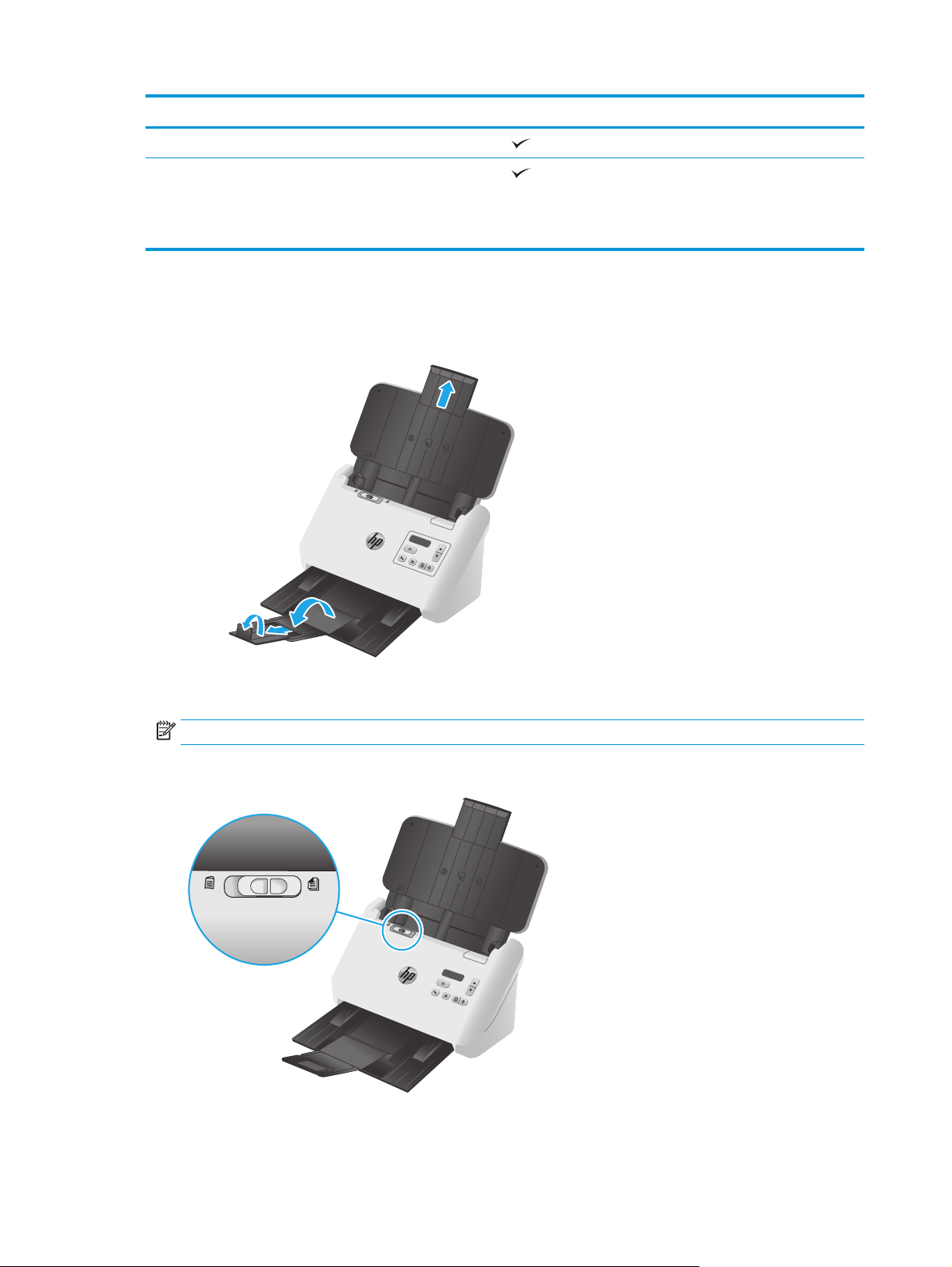
Formaat ja mõõdud Toetatud
ISO A8: 52 x 74 mm
Kohandatud
●
Minimaalne: 51 x 51 mm
●
Maksimaalne: 216 x 3100 mm
Dokumentide sisestamine
1. Avage dokumendi sisend- ja väljastussalved ning tõmmake välja salvepikendused.
Väljastussalve puhul libistage salv skanneri alt välja, voltige lahti esimene pikendus, libistage teine
pikendus välja ja pöörake seejärel väikest kolmandat sakki 90 kraadi.
MÄRKUS. Kui lehe formaat on pikem kui Letter või A4, (nt Legal), ärge väikest sakki lahti voltige.
2. Kontrollige, et eralduslehe (Separation Page, SP) lüliti on seatud lahtivolditud kandja ikoonile.
14 Peatükk 2 Skanneri kasutamine ETWW
Page 23

3. Reguleerige sisendsalve paberijuhikud dokumendi laiuse järgi. Vältige juhikute liigset pingutamist, mis
võib takistada paberi söötmist.
Kui skannite väiksemõõdulisi originaaldokumente, nt kviitungeid, on eriti oluline, et paberijuhikud on
tihedalt originaaldokumendi servade vastas, kuid ei takista paberi söötmist.
4. Lehitsege dokumendipaki lehti veendumaks, et need ei ole kokku kleepunud. Lehitsege paki sööturisse
sisestatava külje lehti ühes ja seejärel teises suunas.
5. Joondage dokumendid, koputades dokumendipaki alumise servaga vastu lauaplaati. Pöörake pakki 90
kraadi ja korrake.
ETWW Originaalide sisestamine 15
Page 24

6. Asetage paberipakk ettevaatlikult sisendsalve. Laadige lehed nii, et esikülg on allapoole ja ülemine serv
jääb sööturi poole.
Parimate tulemuste saamiseks ärge kukutage dokumendipakki sööturisse ja ärge patsutage pakki
pärast seda, kui olete selle sisendsalve asetanud.
NÄPUNÄIDE. Ärge söötke dokumenti, mille ülaserv on volditud või rebenenud.
7. Kontrollige, et paberijuhikud oleks paberipaki servade vastas.
Kaartide sisestamine
Kaartide sisendsalve sisestamiseks toimige järgmiselt.
1. Asetage kaardipakk horisontaalpaigutuses nii, et esikülg on allapoole ja lühikesed küljed on
paralleelsed paberijuhikutega.
16 Peatükk 2 Skanneri kasutamine ETWW
Page 25

MÄRKUS. Parima skannimiskvaliteedi tagamiseks sisestage jäigad või reljeefsed kaardid
horisontaalpaigutuses ja sisestage iga kaart ükshaaval.
2. Reguleerige paberijuhikuid nii, et kaardid oleksid keskel ja veenduge, et paberijuhikud puutuvad
kaardiservade vastu.
3. Seadistage väljastussalve väike juhik.
ETWW Originaalide sisestamine 17
Page 26

4. Mitme lehe tuvastamise vea vältimiseks libistage paksemate ja jäigemate kaartide puhul SP lüliti
väljalülitud asendisse.
Sisestage volditud kandja
Skanner toetab A3 liitmist, voltides A3-formaadis lehe A4 formaati ja söötes paberi läbi skanneri, kasutades
arvutis olevat skannimistarkvara. Skannimistarkvara suudab liita kaks A4-formaadis skannitud kujutist
üheks A3-formaadis skannitud kujutiseks.
Kui kasutate A3 liitmise funktsiooni, järgige neid üldiseid suuniseid.
●
Söötke korraga ainult üks volditud A3-formaadis leht. Kui söödate rohkem kui ühe volditud A3formaadis lehe, tekib paberiummistus või ei õnnestu skannitud A3-formaadis kujutist korralikult liita.
●
Ärge kasutage paksemat raksemat paberit. Kui kasutate paksemat A3-formaadis volditud paberit, võib
lõplik skannitud kujutis olla viltu.
Kui soovite lubada tarkvara HP Smart Document Scan profiilis A3 liitmise, toimige järgmiselt.
1. Avage tarkvara HP Smart Document Scan.
2. Valige skannimisprofiil ja klõpsake valikut Edit profile (Profiili muutmine).
3. Dialoogikasti Profile Settings (Profiili seaded) vahekaardil Image Processing (Kujutise töötlemine)
klõpsake valikut Adjust Scanned Document (Skannitud dokumendi reguleerimine).
4. Valige või märkige kast Merge sides of each 2-sided (duplex) scan into a single page (Liida iga
kahepoolse (dupleks) skanni mõlemad küljed üheks kujutiseks).
5. Dialoogikasti Profile Settings (Profiili seaded) vahekaardil Scan Settings (Skannimisseaded) klõpsake
valikut Hardware Options (Riistvara valikud) ja tühjendage märkeruut Misfeed (multipick) detection
(Vale söötmise (mitme lehe) tuvastamine).
6. Klõpsake käsku Save (Salvesta) ja seejärel valige ripploendist Scan from (Skannimine asukohast)
dupleksskannimise meetod.
7. Laadige skanneri sisendsalve volditud A3-formaadis kandja, mis on nüüd A4-formaadis.
8. Veenduge, et A3-formaadis kandja volditud serv on joondatud skanneri parema paberijuhikuga.
9. Enne volditud A3-formaadis kandja skannimist libistage SP lüliti väljalülitatud asendisse (vasakule).
18 Peatükk 2 Skanneri kasutamine ETWW
Page 27

MÄRKUS. Kui SP lüliti ei ole õiges asendis, kahjustab skanner volditud A3-formaadis paberit.
MÄRKUS. Dokumendi volditud osas asuv sisu võib lõplikust liidetud skannitud A3-formaadis kujutisest
puududa või olla rikutud.
ETWW Originaalide sisestamine 19
Page 28

Skannimise alustamine riistvara abil
Skannimise juhtimine juhtpaneeli nuppudega
Skannimise juhtimiseks juhtpaneelilt toimige järgmiselt.
1. Laadige originaalid.
2. Valige noolenuppudega sobiv skannimisprofiil. Kui te profiili ei vali, kasutab skanner skannimise
vaikeprofiili.
3. Vajutage nuppu Simplex Scan (Ühepoolne skannimine)
Skannimise tühistamiseks vajutage tühistamisnuppu
Eralduslehe (Separation Page, SP) lüliti
SP lüliti on skanneri mehhaaniline lüliti, mis lubab või keelab paberi eraldamise.
Enamiku kandjate puhul on see vaikimisi sisse lülitatud. See tuleb välja lülitada enne, kui skannitakse
volditud lehti või õrnu originaaldokumente, mis on pandud plastümbrisesse. Korraga võib sisestada ainult
ühe volditud lehe või plastümbrises lehe.
või Duplex Scan (Dupleksskannimine) .
.
MÄRKUS. Selle lüliti välja lülitamine võib põhjustada mitme lehe viga või paberiummistust.
Kui see lüliti on sees volditud paberi puhul, võib see paberit kahjustada.
Skanneri nuppude lubamine või keelamine
Tarkvara HP Smart Document Scan nupu seadete funktsiooni abil saate juhtpaneeli skannimisnuppe lubada
või keelata.
MÄRKUS. Selle ülesande täitmiseks peavad teil olema arvutis administraatoriõigused.
20 Peatükk 2 Skanneri kasutamine ETWW
Page 29

Skannimistarkvara kasutamine (Windows)
Järgmiste teemade all kirjeldatakse skannimistarkvara kasutamist.
●
Töö skannimispofiilidega
●
Muu tootja kui HP skannimistarkvara kasutavate skannimisprofiilide loomine
●
Skannimine pildifaili
●
Skannimine PDF-faili
●
Teksti skannimine redigeerimiseks (OCR)
●
Skaneerimine meilisõnumisse
●
Skannimine pilveteenusesse
●
Pikkade või eriti pikkade dokumentide skannimine
●
Tuvasta mitme lehe söötmist
●
Kiirem skannimine riistvaratihendusega
●
Kiirem skannimime režiimiga Fast B&W (Kiire mustvalge)
●
Dokumendi värvide eemaldamine (värvieraldus)
●
Automaatne formaadituvastus
●
Skannitud kujutise automaatne kärpimine või täitmine valitud lehe formaadi järgi
●
Automaatne värvituvastus
●
Skannitud kujutiste automaatne sirgestamine
●
Skannimine muu skannimistarkvara abil
Töö skannimispofiilidega
Skannimisprofiilid pakuvad kiiret ja tõhusat moodust sagedaste skannimistoimingute sätete määramiseks.
●
Kasutage skannimispofiilide loomiseks ja muutmiseks tarkvara HP Smart Document Scan.
●
Kasutage utiliiti HP Scanner Tools, et luua ISIS- või TWAIN-ühilduvate mitte-HP rakendustega seotud
profiile.
●
Kasutage ISIS- ja TWAIN-liideseid, et luua profiile mitte-HP tarkvararakendustega kasutamiseks ning
seejärel kasutage utiliiti HP Scanner Tools, et profiilid skanneri profiilide loendisse saata.
Skannimisprofiilide vaatamine
Olemasolevate skannimisprofiilide vaatamiseks avage tarkvara HP Smart Document Scan. Olemasolevad
skannimisprofiilid kuvatakse vasakpoolses loendis.
Skannimisprofiili loomine
Skannimisprofiili loomiseks toimige järgmiselt.
ETWW Skannimistarkvara kasutamine (Windows) 21
Page 30

1. Avage tarkvara HP Smart Document Scan.
2. Klõpsake valikut Create new profile (Uue profiili loomine).
3. Sisestage uue profiili nimi.
4. Valige, kas loote uue profiili olemasolevate seadete põhjal või kasutate eelnevalt loodud profiili.
5. Klõpsake üksust Continue (Jätka).
6. Muutke seadeid uue skannimisprofiili jaoks.
7. Profiili salvestamiseks klõpsake käsku Save (Salvesta). Muudatuste tühistamiseks klõpsake käsku
Cancel (Tühista).
Profiilide muutmine
Skannimisprofiili muutmiseks toimige järgmiselt.
1. Avage tarkvara HP Smart Document Scan.
2. Valige vasakul olevast loendist muudetav profiil.
3. Klõpsake valikut Edit profile (Profiili muutmine).
4. Muutke skannimisprofiili seadeid.
5. Muudatuste salvestamiseks klõpsake nuppu Save (Salvesta).
Muu tootja kui HP skannimistarkvara kasutavate skannimisprofiilide loomine
Kui soovite kasutada skanneriga kindlat skannimistarkvara, võite luua profiile, mis kasutavad seda tarkvara.
Kui soovite kasutada skannimisprofiili, mis kasutab muu tootja kui HP skannimistarkvara, toimige järgmiselt.
1. Lülitage skanner sisse ja käivitage utiliit HP Scanner Tools.
2. Klõpsake vahekaarti Profiles (Profiilid).
3. Alas Other application profiles (Muu rakenduse profiilid) klõpsake valikut Create (Loomine).
4. Täitke dialoogikasti Create/Edit other Application (Teise rakenduse profiili loomine/muutmine) väljad.
●
Application (Rakendus). Sisestage vajaliku tarkvara täielik tee ja failinimi või klõpsake selle
leidmiseks ja valimiseks valikut Browse (Sirvi).
●
Name (Nimi). Sisestage profiili nimi, mida soovite näha skanneri LCD loendis. Võite sisestada kuni
32 tärki (16 tärki kahebaidiste keelte puhul, nagu hiina keel ja Aasia tärkidega keeled, nt korea
keel).
●
Details (Üksikasjad). Sisestage kuni 24 tärgi pikkune kirjeldus (12 tärki kahebaidiste ja Aasia
tärkidega keelte puhul).
5. Command Line for Simplex Button (Simpleksnupu käsurida) ja Command Line for Duplex Button
(Dupleksnupu käsurida). Kui teie skannimisrakendus toetab skannimiseks teatud käsurea
parameetreid, sisestage need siia.
6. Kui olete lõpetanud, klõpsake nuppu OK.
7. Saatke uus profiil skanneri LCD loendisse.
22 Peatükk 2 Skanneri kasutamine ETWW
Page 31

a. Tõstke profiil esile alas Other application profiles (Muu rakenduse profiilid) ja klõpsake seejärel
käsku Add (Lisa).
b. Kui soovite muuta profiili asukohta skanneri LCD loendis, tõstke profiil esile alas Scanner LCD
profiles (Skanneri LCD profiilid) ja kasutage seejärel profiili asukoha muutmiseks nuppe Move Up
(Üles) ja Move Down (Alla).
c. Värskendatud profiililoendi skanneri LCD loendisse saatmiseks klõpsake nuppu OK või Apply
(Rakenda).
NÄPUNÄIDE. Kui soovite hiljem mitte-HP-tarkvara profiili muuta või selle kustutada, klõpsake vahekaardi
Profiles (Profiilid) alas Other application profiles (Muu rakenduse profiilid) käsku Edit (Muuda) või Delete
(Kustuta).
TWAIN-i skannimisprofiilide importimine ja eksportimine
TWAIN-iga ühilduvast mitte-HP-tarkvarast saab profiile importida ja profiile sellisesse tarkvarasse
eksportida. See võimaldab administraatoritel luua profiile töörühmade jaoks, kasutajad saavad teisaldada
profiile ühest seadmest teise ja jagada kohandatud profiile üksteisega.
Lisateavet leiate tarkvara HP Smart Document Scan spikrist.
ISIS-liidese skannimisprofiilide importimine ja eksportimine
Profiile saab eksportida XML-faili ja importida XML-failist. See võimaldab administraatoritel luua profiile
töörühmade jaoks, kasutajad saavad teisaldada profiile ühest seadmest teise ja jagada kohandatud profiile
üksteisega.
Lisateavet leiate tarkvara HP Smart Document Scan spikrist.
Skannimine pildifaili
1. Laadige dokument sisendsalve.
2. Avage tarkvara HP Smart Document Scan.
3. Valige skannimisprofiil, mis salvestab dokumendi kujutisena ja klõpsake käsku Scan (Skanni).
või
Klõpsake valikut Create new profile (Uue profiili loomine), määrake uue profiili nimi, klõpsake käsku
Continue (Edasi), valige vahekaart Destinations (Sihtkoht) ning valige ripploendist File type (Faili tüüp)
sobiv kujutisfaili tüüp.
Klõpsake nuppu Scan (Skanni).
Skannimine PDF-faili
1. Laadige dokument sisendsalve.
2. Avage tarkvara HP Smart Document Scan.
3. Valige skannimisprofiil, mis salvestab dokumendi PDF-failina ja klõpsake käsku Scan (Skanni).
või
ETWW Skannimistarkvara kasutamine (Windows) 23
Page 32

Klõpsake valikut Create new profile (Uue profiili loomine), määrake uue profiili nimi, klõpsake käsku
Continue (Edasi), valige vahekaart Destinations (Sihtkoht) ning tehke ripploendis File type (Faili tüüp)
valik PDF (*.pdf).
Klõpsake nuppu Scan (Skanni).
Teksti skannimine redigeerimiseks (OCR)
HP skanneri tarkvara kasutab optilise tekstituvastuse (OCR) funktsiooni ja teisendab lehe sisu tekstiks, mida
saab arvutis redigeerida. OCR-tarkvara on kaasas tarkvaradega HP Smart Document Scan ja ReadIris Pro.
OCR-tarkvara kasutamise kohta lugege veebipõhisest spikrist jaotist Teksti skannimine redigeerimiseks.
Skaneerimine meilisõnumisse
MÄRKUS. E-posti skannimise puhul veenduge, et teil oleks olemas internetiühendus.
1. Laadige dokument sisendsalve.
2. Avage tarkvara HP Smart Document Scan.
3. Valige skannimisprofiil, mis salvestab dokumendi ja saadab selle e-kirjaga ning klõpsake käsku Scan
(Skanni).
või
Klõpsake valikut Create new profile (Uue profiili loomine) ja määrake uue profiili nimi. Klõpsake käsku
Continue (Edasi) ja valige vahekaart Destinations (Sihtkoht), Valige Send to (Saada asukohta) ja
klõpsake käsku Add (Lisa).
Dialoogikasti Add Destination (Sihtkoha lisamine) ripploendis Destination (Sihtkoht) valige E-mail (E-
post) ja klõpsake käsku Next (Edasi).
Sisestage e-posti jaoks vajalik teave, klõpsake nuppu OK ja klõpsake käsku Scan (Skanni).
Skannimine pilveteenusesse
MÄRKUS. Enne pilveteenusesse skannimist veenduge, et teil oleks olemas internetiühendus.
1. Laadige dokument sisendsalve.
2. Avage tarkvara HP Smart Document Scan.
3. Valige skannimisprofiil, mis salvestab dokumendi ja saadab selle pilvteenusesse, nagu Google Drive või
DropBox, ning klõpsake käsku Scan (Skanni).
või
Klõpsake valikut Create new profile (Uue profiili loomine) ja määrake uue profiili nimi. Klõpsake käsku
Continue (Edasi) ja valige vahekaart Destinations (Sihtkoht), Valige Send to (Saada asukohta) ja
klõpsake käsku Add (Lisa).
Dialoogikasti Add Destination (Sihtkoha lisamine) ripploendis Destination (Sihtkoht) valige pilvteenus,
nagu Google Drive või DropBox, ja klõpsake käsku Next (Edasi).
Sisestage pilvteenuse jaoks vajalik teave, klõpsake nuppu OK ja klõpsake käsku Scan (Skanni).
24 Peatükk 2 Skanneri kasutamine ETWW
Page 33

Pikkade või eriti pikkade dokumentide skannimine
Vaikeseadena tuvastab skanner automaatselt lehe suuruse, kasutades valikut Auto Detect Size
(Automaatne formaadituvastus) lehe formaadi ripploendis. Kui teete valiku Auto detect standard size
(Automaatne standardformaadi tuvastamine), tuvastab skanner paberi formaadi loendis olevate
standardformaatide põhjal. Need automaatse tuvastamise valikud toimivad kõikide paberiformaatide puhul,
mille pikkus on kuni 356 mm .
MÄRKUS. Pikkade või eriti pikkade lehtede sätte kasutamisel saab korraga skannida ainult ühe lehe.
Kui skanner on seadistatud pika või eriti pika lehe skannimiseks ja leht jääb kinni, võib terve lehekülg
seetõttu kortsu minna. Seepärast valige pikkadele või eriti pikkadele lehtedele sobiv skannimisprofiil ainult
siis, kui skannite lehti, mis on pikemad kui 356 mm .
Tarkvara HP Smart Document Scan profiilis pikkade või eriti pikkade lehtede skannimise lubamiseks toimige
järgmiselt.
1. Avage tarkvara HP Smart Document Scan.
2. Valige skannimisprofiil ja klõpsake valikut Edit profile (Profiili muutmine).
3. Dialoogikasti Profile Settings (Profiili seaded) vahekaardil Scan Settings (Skannimisseaded) klõpsake
valikut Page Size (Leheformaat).
4. Valige sobiv pika lehe suvand.
●
Long (Pikk) skannib lehtesid, mille pikkus jääb vahemikku 356 mm kuni 864 mm .
●
Extra Long (Eriti pikk) skannib lehti, mille pikkus jääb vahemikku 864 mm kuni 3100 mm .
MÄRKUS. Väga pikkade dokumentide skannimine on toetatud ainult ühepoolsete
skannimistööde puhul.
Seadega Long (Pikk) dokumendi maksimaalne eraldusvõime on 600 punkti tolli kohta. Seadega Extra
Long (Eriti pikk) dokumendi maksimaalne eraldusvõime on 200 punkti tolli kohta.
MÄRKUS. Kui skannite mitte-HP rakendusest, kasutage leheformaadi määramiseks ISIS- või TWAIN-
kasutajaliidest.
Mõni skannimis- ja sihtkohta tarkvara ei pruugi toetada kõiki skanneri aktsepteeritavaid leheformaate.
Tuvasta mitme lehe söötmist
Mitme lehe söötmise tuvastamise funktsioon katkestab skannimistoimingu, kui tuvastatakse, et on söödetud
mitu paberilehte skannerisse korraga. Vaikimisi on see funktsioon lubatud.
Võiksite kaaluda selle funktsiooni keelamist, kui skannite järgmisi formaate.
●
Mitmeosalised vormid (HP ei soovita skannida mitmeosalisi vorme).
●
Dokumente, millele on silte või märkmepabereid kinnitatud.
●
Volditud A3-formaadis kandja liitmisprotsessi käigus.
Kui soovite muuta seda seadet tarkvara HP Smart Document Scan profiilis, toimige järgmiselt.
ETWW Skannimistarkvara kasutamine (Windows) 25
Page 34

1. Avage tarkvara HP Smart Document Scan.
2. Valige skannimisprofiil ja klõpsake valikut Edit profile (Profiili muutmine).
3. Dialoogikasti Profile Settings (Profiili seaded) vahekaardil Scan Settings (Skannimisseaded) klõpsake
valikut Hardware Options (Riistvara valikud) ning valige või tühjendage märkeruut Misfeed (multipick)
detection (Vale söötmise (mitme lehe) tuvastamine).
Lisateavet funktsiooni ja selle valikute kohta leiate tarkvara HP Smart Document Scan spikrist.
MÄRKUS. Kui skannite mitte-HP tarkvarast, kasutage mitme lehe söötmise tuvastuse aktiveerimiseks ISIS-
või TWAIN-kasutajaliidest.
Kiirem skannimine riistvaratihendusega
Skanner toetab mitmel tasemel JPEG-tihendust, et suurendada andmeülekande kiirust skannerist arvuti
skannimistarkvarasse. Skannimistarkvara pakib skannitud kujutiste loomiseks andmed lahti. JPEG-tihendus
toimib hallskaala ja värvilistel skannidel.
Tarkvara HP Smart Document Scan profiilis kiirema andmeedastuse lubamiseks toimige järgmiselt.
1. Avage tarkvara HP Smart Document Scan.
2. Valige skannimisprofiil ja klõpsake valikut Edit profile (Profiili muutmine).
3. Dialoogikasti Profile Settings (Profiili seaded) vahekaardil Scan Settings (Skannimisseaded) klõpsake
valikut Hardware Options (Riistvara valikud).
4. Tihendustaseme määramiseks kasutage liugurit Data transfer (Andmeedastus).
●
Kõrgema kvaliteedi korral määratakse tihendus madalamale tasemele, mille tulemusel on
andmeedastus aeglasem.
●
Madalama kvaliteedi korral määratakse tihendus kõrgemale tasemele, mille tulemusel on
andmeedastus kiirem.
MÄRKUS. Kui skannite mitte-HP skannimistarkvarast, kasutage tihenduse juhtimiseks ISIS- või TWAIN-
kasutajaliidest.
Kiirem skannimime režiimiga Fast B&W (Kiire mustvalge)
Skanner toetab režiimi Fast B&W (Kiire mustvalge), mille saab valida tarkvaras HP Smart Document Scan.
1. Avage tarkvara HP Smart Document Scan.
2. Valige profiil Fast B&W to Image PDF (Kiire mustvalge skannimine kujutise PDF-faili).
3. Klõpsake nuppu Skanni.
Dokumendi värvide eemaldamine (värvieraldus)
Saate eemaldada ühe värviriba (punane, roheline või sinine) või kuni kolm eraldi värvi. Teatud värvide puhul
määrab värvitundlikkuse seadistus, kui täpselt peab värv skannimisel määratud värvile vastama.
Skannilt värvide eemaldamine võib vähendada skannitud faili suurust ja täiustada optilise tekstituvastuse
(OSC) tulemusi.
Skannilt eemaldatavate värvide tarkvara HP Smart Document Scan profiilil valimiseks toimige järgmiselt.
26 Peatükk 2 Skanneri kasutamine ETWW
Page 35

1. Avage tarkvara HP Smart Document Scan.
2. Valige skannimisprofiil ja klõpsake valikut Edit profile (Profiili muutmine).
3. Dialoogikasti Profile Settings (Profiili seaded) vahekaardil Scan Settings (Skannimisseaded) klõpsake
valikut Color Dropout (Värvieraldus).
4. Jaotises Color dropout (Värvieraldus) määrake värvieralduse seaded.
Valida saab ainult teie skanneriga kasutatavaid värvi eemaldamise valikuid.
Teavet värvide eemaldamise sätete kohta leiate kasutatava skannimistarkvara veebipõhisest spikrist.
MÄRKUS. Värviriba filter kehtib ainult hallskaala, pooltoonide ja mustvalgete skannide puhul. Teatud
värvifiltrid kehtivad kõikide värvirežiimide puhul.
Kui skannite mitte-HP skannimistarkvarast, kasutage värvide filtreerimiseks ISIS- või TWAIN-kasutajaliidest.
Automaatne formaadituvastus
Vaikeseadena tuvastab skanner automaatselt lehe formaadi, kasutades suvandit Auto Detect Size
(Automaatne formaadituvastus), kärbib skannitud kujutise tuvastatud lehe formaadi järgi ja korrastab
viltuse sisu.
MÄRKUS. Kui skannite mitte-HP skannimistarkvarast, kasutage kärpesuvandite seadistamiseks ISIS- või
TWAIN-kasutajaliidest.
Teavet automaatse kärpimise seadete kohta leiate kasutatava skannimistarkvara veebipõhisest spikrist.
Skannitud kujutise automaatne kärpimine või täitmine valitud lehe formaadi järgi
Skannitud kujutise automaatseks kärpimiseks või täitmiseks valitud lehe formaadi järgi toimige järgmiselt.
1. Avage tarkvara HP Smart Document Scan.
2. Valige skannimisprofiil ja klõpsake valikut Edit profile (Profiili muutmine).
3. Valige kärpimissuvandid.
●
Dokumendi sisu automaatseks kärpimiseks klõpsake dialoogikastis Edit (Muutmine) vahekaarti
Image Processing (Kujutise töötlemine), valige märkeruut Crop to content on page (Kärpimine
lehe sisu järgi) ja klõpsake seejärel valikut Crop settings (Kärpimisseaded).
●
Automaatseks kärpimiseks dokumendi mõõtmete järgi klõpsake dialoogikastis Edit (Muutmine)
vahekaarti Scan Settings (Skannimisseaded), klõpsake valikut Page Size, (Lehe formaat) ja valige
märkeruut Auto detect size (Automaatne formaadituvastus).
MÄRKUS. Kui skannite mitte-HP skannimistarkvarast, kasutage kärpesuvandite seadistamiseks ISIS-
või TWAIN-kasutajaliidest.
Teavet automaatse kärpimise seadete kohta leiate kasutatava skannimistarkvara veebipõhisest
spikrist.
Teavet selle kohta, kuidas kärpida või täita skannitud kujutist valitud leheformaadi järgi, vaadake tarkvara
HP Smart Document Scan spikrist.
ETWW Skannimistarkvara kasutamine (Windows) 27
Page 36

Automaatne värvituvastus
Kasutage seda funktsiooni, et vähendada skannitud faili suurust, salvestades värve sisaldavad lehed
värvilistena ja kõik muud lehed mustvalgena.
Skannitaval kujutisel automaatselt värvi tuvastamiseks toimige järgmiselt:
1. Avage tarkvara HP Smart Document Scan.
2. Valige skannimisprofiil ja klõpsake valikut Edit profile (Profiili muutmine).
3. Klõpsake dialoogikasti Profile Settings (Profiili seaded) vahekaardil Scan Settings (Skannimisseaded)
valikut Image Options (Kujutise valikud) ning tehke ripploendis Mode (Režiim) valik Auto detect color
(Automaatne värvituvastus).
MÄRKUS. Teavet automaatse värvituvastuse sätete kohta leiate kasutatava skannimistarkvara
veebipõhisest spikrist.
Kui skannite mitte-HP skannimistarkvarast, kasutage automaatseks värvituvastuseks ISIS- või TWAINkasutajaliidest.
Skannitud kujutiste automaatne sirgestamine
Sirgestage funktsiooni Straighten page content (Lehe sisu sirgestamine) abil kujutisi, mis võivad olla
skannimise käigus viltuseks muutunud.
1. Avage tarkvara HP Smart Document Scan.
2. Valige skannimisprofiil.
3. Klõpsake valikut Edit profile (Profiili muutmine), valige vahekaart Image Processing (Kujutise
töötlemine) ning valige seejärel Straighten page content (Lehe sisu sirgestamine).
4. Profiili seadete salvestamiseks klõpsake käsku Save (Salvesta).
Skannimine muu skannimistarkvara abil
Skanner toetab ka järgmiseid kolmandate osapoolte rakendusi.
●
Readiris Pro: OCR-i rakendus.
●
Cardiris: visiitkaardirakendus.
●
PaperPort: personaalne dokumendihalduse rakendus.
●
Kofax VRS Pro (ainult 7000 s3 mudelitel): automaatne kujutise kvaliteedi rakendus.
●
Kolmandate osapoolte rakendused, mis toetavad liideseid TWAIN, ISIS ja WIA.
28 Peatükk 2 Skanneri kasutamine ETWW
Page 37

Mobiilne skannimine (ainult traadita ühendusega mudelid)
HP pakub mitmeid mobiilse skannimise lahendusi, et võimaldada lihtsat skannimist tahvelarvutist,
nutitelefonist või muust mobiilseadmest HP skannerisse. Lisateavet vt:
www.hp.com/go/sj7000s3.
MÄRKUS. Mobiilse skannimise võimaldamiseks ostke saidilt HP.com toode HP ScanJet Wireless Adapter
100 (L2761A). Järgige Wi-Fi-tarviku paigaldamisel paigaldusjuhendit.
www.hp.com/go/sj5000s4 or
ETWW Mobiilne skannimine (ainult traadita ühendusega mudelid) 29
Page 38

Näpunäiteid skannimise kohta
●
Skannimise ja muude toimingute kiiruse optimeerimine
●
Õrnade originaalide skannimine
Skannimise ja muude toimingute kiiruse optimeerimine
Skannimistoimingule kuluvat aega mõjutavad mitmed sätted. Skannimisjõudluse optimeerimiseks võtke
arvesse alljärgnevat.
●
Jõudluse optimeerimiseks veenduge, et arvuti vastab soovitatud süsteeminõuetele. Minimaalsete ja
soovitatavate süsteeminõuete vaatamiseks minge aadressile
skanneri mudel ja tehnilised andmed.
●
Skannitud kujutise salvestamine otsingutoega formaati (nt otsingutoega PDF-faili) võtab rohkem aega
kui salvestamine pildiformaati, sest skannitud kujutist analüüsitakse optilise märgituvastuse (OCR)
funktsiooni abil. Veenduge otsingutoega väljundfaili vajalikkuses enne, kui valite otsingutoega
skannimisformaadi.
●
Vajalikust suurema eraldusvõimega skannimisel pikeneb skannimisaeg ja tulemuseks on mahukam, ent
lisaväärtuseta fail. Kui skannite suure eraldusvõimega, määrake skannimiskiiruse tõstmiseks madalam
eraldusvõime.
Õrnade originaalide skannimine
www.hp.com ning otsige sealt üles oma
Õrna dokumendi skannimiseks (nt fotod või kortsus või väga õhuke paberiga dokumendid) asetage
dokument läbipaistvasse tugevasse dokumendiümbrisesse, enne kui asetate selle sisestussalve.
Enne kui vajutate nuppu Simplex Scan (Ühepoolne skannimine)
(vasakule).
, libistage SP lüliti väljalülitatud asendisse
30 Peatükk 2 Skanneri kasutamine ETWW
Page 39

3 Hooldus ja korrashoid
Selles jaotises kirjeldatakse, kuidas skannerit hooldada ja korras hoida. Kõige ajakohasemat teavet hoolduse
kohta vt
●
●
●
www.hp.com/go/sj5000s4 or www.hp.com/go/sj7000s3.
Toote puhastamine
Osade vahetamine
Varuosade ja tarvikute tellimine
ETWW 31
Page 40

Toote puhastamine
Skanneri puhastamine aeg-ajalt aitab tagada kõrge kvaliteediga skannimistulemused. Hoolduse vajalikkus
sõltub mitmest tegurist, sealhulgas skanneri kasutamise sagedusest ja keskkonnast. Puhastage skannerit
regulaarselt ja vastavalt vajadusele.
Skannimisribade puhastamine
Skannimisribade komponentide puhastamiseks toimige järgmiselt:
1. Vajutage toitenuppu
skanneri küljest.
2. Tõmmake hooba, et avada dokumendisööturi kaas.
, et skanner välja lülitada, ning seejärel eemaldage USB-kaabel ja toiteallikas
32 Peatükk 3 Hooldus ja korrashoid ETWW
Page 41

3. Puhastage skannimisribad pehme ebemevaba lapiga, mida on kergelt niisutatud õrnatoimelise
klaasipuhastusvahendiga.
ETTEVAATUST. Kasutage skannimisribade puhastamiseks ainult klaasipuhastusvahendit. Ärge
kasutage abrasiivseid aineid, atsetooni, benseeni ja süsiniktetrakloriidi sisaldavaid puhastusvahendeid,
kuna need võivad skannimisribasid kahjustada. Vältige isopropüülalkoholi, kuna see võib
skannimisribadele triipe jätta.
Ärge pihustage klaasipuhastusvahendit otse skannimisribadele.
4. Kuivatage skannimisribad kuiva, pehme ja ebemevaba lapiga ära. Kuivatage ära kõik hallist
peegeldavast materjalist pinnad.
5. Sulgege dokumendisööturi kaas, ühendage USB-kaabel ja toiteallikas uuesti skanneriga ning seejärel
vajutage toitenuppu
Puhastage paberitee
Kui skannitud kujutistel on näha triipe või jooni, kasutage paberitee puhastamiseks HP paberitee
puhastuslappi.
MÄRKUS. Kui dokumendiummistusi esineb korduvalt, puhastage rullikuid.
Paberitee puhastamiseks toimige järgmiselt.
1. Avage suletud HP paberitee puhastuslapi pakend sälgu kohalt. Ärge rebige puhastuslappi jõuga.
2. Võtke puhastuslapp välja ja voltige see lahti.
, et skanner sisse lülitada. Skanner on nüüd kasutamiseks valmis.
ETWW Toote puhastamine 33
Page 42

3. Sisestage lahti volditud puhastuslapp sisendsalve.
4. Käivitage utiliit HP Scanner Tools ja seejärel klõpsake vahekaarti Maintenance (Hooldus).
5. Söötke lapp läbi skanneri.
Riidelapi skannerisse söötmiseks klõpsake jaotises Clean Paper Path (Puhasta paberitee) käsku Clean
(Puhasta).
ETTEVAATUST. Enne järgmise sammu juurde asumist oodake kaks minutit, kuni kõik komponendid on
kuivanud.
6. Pange skannerisse kuni viis prinditud paberilehte. Skannige ja kontrollige skannimise kvaliteeti.
7. Kui skannitud kujutis on ikka triibuline, korrake toiminguid 3–6.
Puhastuslappi võib 30 minuti jooksul skannerist läbi lasta kuni viis korda. Hiljem muutub lapp kuivaks.
Kui puhastuslapi korduv kasutamine ei eemalda skannitud kujutise triipe, puhastage rullikuid.
8. Klõpsake Record Cleaning Paper Path (Salvesta paberitee puhastus) suvandi all Record Cleaning
(Salvesta puhastus), et puhastustegevus registreerida ja puhastuslogi värskendada.
Rullikute puhastamine
Puhastage rullikud järgmistel juhtudel.
●
Utiliit HP Scanner Tools annab märku sellest, et puhastus on vajalik.
●
Esineb korduvaid dokumendiummistusi.
●
Dokumendisöötur ei tõmba lehti läbi paberitee.
●
Skannitud kujutised on veninud.
●
Skannite sageli järgmist tüüpi dokumente: kattega paber, keemiliselt töödeldud dokumendid nagu
isekopeeruvad paberid, suure kaltsiumkarbonaadi sisaldusega dokumendid (kriitpaber), pliiatsiga
täidetud või kirjutatud dokumendid või märja tooneriga dokumendid.
Rullikute puhastamiseks toimige järgmiselt.
34 Peatükk 3 Hooldus ja korrashoid ETWW
Page 43

1. Vajutage toitenuppu , et skanner välja lülitada, ning seejärel eemaldage USB-kaabel ja toiteallikas
skanneri küljest.
2. Tõmmake hooba, et avada dokumendisööturi kaas.
3. Vajutage avatud dokumendisööturi tagaosas sõrmega paberivõturulliku kaane ülemises paremas
nurgas olevat sakki ning seejärel avage kaas, et paberivõturullikutele ligi pääseda.
ETWW Toote puhastamine 35
Page 44

4. Kasutage HP paberitee puhastuslappi või puhast ebemevaba isopropüülalkoholiga niisutatud lappi ja
puhastage paberivõturullikuid.
Pühkige rullikuid ülevalt alla, pöörates neid 360 kraadi tagamaks, et puhastate kogu pinna, ning
sulgege seejärel kate.
5. Pühkige paberivõturullikute all asuvaid skannimisriba all ja kohal olevaid rullikuid.
36 Peatükk 3 Hooldus ja korrashoid ETWW
Page 45

6. Avage eraldusrullikute kate ja pühkige eraldusrullikuid.
7. Sulgege eraldusrullikute kate. Pühkige eraldusrullikute all asuvaid skannimisriba all ja kohal olevaid
rullikuid.
8. Kaane sulgemiseks vajutage korraga dokumendisööturi mõlemat külge ja ühendage seejärel
skanneriga uuesti USB-kaabel ja toiteallikas.
ETTEVAATUST. Laske sööterullikutel kaks minutit kuivada, enne kui hakkate dokumente
dokumendisööturisse sisestama.
9. Skanneri sisselülitamiseks vajutage toitenuppu .
10. värskendage skanneri hoolduslogi.
a. Käivitage utiliit HP Scanner Tools ja seejärel klõpsake vahekaarti Maintenance (Hooldus).
b. Klõpsake jaotise Rullikute puhastamise salvestamine all nuppu Puhastamise salvestamine, et
puhastustegevus registreerida ja puhastuslogi värskendada.
Lisateavet vaadake utiliidi HP Scanner Tools spikrist.
ETWW Toote puhastamine 37
Page 46

Osade vahetamine
Osade vahetamine vastavalt vajadusele aitab tagada kõrge kvaliteediga skannimistulemuse. Osi võib olla
tarvis vahetada, kui utiliit HP Scanner Tools seda nõuab või kui skanner ei tööta korralikult.
Dokumendisööturi rulliku asenduskomplekt sisaldab järgmisi asendusosi.
●
Paberivõturulliku moodul
●
Eraldusrullikud
Varuosade komplekt sisaldab ka üksikasjalikke juhiseid iga osa vahetamiseks.
Rulliku komplekti vahetamine
Asendage rullikud järgmistel juhtudel.
●
Kui dialoogiboks Maintenance Recommended (Hooldus on soovitatav) näitab, et need vajavad
hoolduse läbiviimist.
●
Kui dokumendid jäävad tihti skannerisse kinni.
MÄRKUS. HP soovitab rullikud iga 100 000 skanni järel välja vahetada.
Utiliit HP Scanner Tools võib edastada hoolduse vajaduse korral meeldetuletuse, mis oleneb paljudest
teguritest ja võib olla vahetusintervallist varasem.
MÄRKUS. Rullikute vahetuskomplekt on tarbekaup ning garantii ega standardsed hoolduslepingud seda ei
kata.
Paberivõturulliku mooduli vahetamine
Rullikute asendamiseks toimige järgmiselt.
1. Vajutage skanneri väljalülitamiseks toitenuppu
skanneri küljest.
2. Tõmmake riivi ettepoole, et dokumendisööturi kaas avada.
ning seejärel eemaldage USB-kaabel ja toiteallikas
38 Peatükk 3 Hooldus ja korrashoid ETWW
Page 47

3. Vajutage avatud dokumendisööturi tagaosas sõrmega paberivõturulliku kaane ülemises paremas
nurgas olevat sakki ning seejärel avage kaas, et paberivõturullikutele ligi pääseda.
4. Eemaldage ja vahetage rullikud nii, nagu kirjeldatud asenduskomplektiga kaasasolevas juhendis.
Asendage eraldusrullikud
1. Vabastage eraldusrulliku kaane sakk.
ETWW Osade vahetamine 39
Page 48

2. Eemaldage ja vahetage rullikud nii, nagu kirjeldatud varuosade komplektiga kaasnevas juhendis.
3. Kasutage dokumendisööturi kaane sulgemiseks mõlemat kätt.
4. Skanneri sisselülitamiseks vajutage toitenuppu
.
5. värskendage skanneri hoolduslogi.
a. Avage utiliit HP Scanner Tools.
b. Klõpsake suvandi Record Replacement (Salvesta vahetus) all valikul Record & Replacement
(Salvesta vahetus), et vahetustoiming registreerida ja rullikute hoolduslogi värskendada.
40 Peatükk 3 Hooldus ja korrashoid ETWW
Page 49

Varuosade ja tarvikute tellimine
Skanneri hooldusosade tellimiseks vt HP skanneritarvikute veebisaiti aadressil www.hp.com/buy/parts.
Üksus Kirjeldus Osa number
Rulliku asenduskomplekt Asenduspaberivõturullikud ja -eraldusrullikud mudelile
HP ScanJet Enterprise Flow 5000 s4 and 7000 s3
L2755-60001
ETWW Varuosade ja tarvikute tellimine 41
Page 50

42 Peatükk 3 Hooldus ja korrashoid ETWW
Page 51

4 Probleemide lahendamine
Käesolevast jaotisest leiate lahendused skanneri kasutamisel esineda võivatele põhilistele probleemidele.
Täiendava tõrkeotsingu läbiviimiseks vt kasutatava HP skannimisprogrammi spikrit.
●
Tõrkeotsingu põhinäpunäited
●
Juhtpaneeli teated
●
Skanneri installimisprobleemid
●
Toiteprobleemid
●
Paberiummistused
●
Paberi söötmise probleemid
●
Probleemid pildikvaliteediga.
●
Skanneri kasutamisel ilmnevad probleemid
●
Täiendav tõrkeotsinguteave
ETWW 43
Page 52

Tõrkeotsingu põhinäpunäited
Lihtsad probleemid, nagu plekid skanneri klaasil või lõdvalt kinnitatud kaabel, võivad põhjustada häguseid
kujutisi ning häireid või katkestusi skanneri töös. Skannimisel esinevate probleemide korral kontrollige alati
järgmist.
●
Dokumendi skannimisel, mida analüüsitakse optilise märgituvastuse (OCR) abil, veenduge, et
algdokument oleks analüüsimiseks piisavalt selge.
●
Veenduge, et seadme USB- ja toitekaablid on kindlalt ühendatud vastavatesse pistmikutesse skanneri
tagaküljel ning toitejuhe on ühendatud toimivasse pistikupessa või liigpingepiirikusse.
●
Veenduge, et skanner ei oleks automaatselt välja lülitunud. Sellisel juhul vajutage toitenuppu
skanner sisse lülitada.
●
Kontrollige, kas skanner saab toidet.
—
Kontrollige, et juhtpaneelil põleks toite LED-märgutuli.
—
Kui toite LED-märgutuli ei põle, siis kontrollige, kas pistikupesas või liigpingepiirikus, kuhu
toitekaabel on ühendatud, on vool olemas.
—
Kui pistikupesas või liigpingepiirikus on vool olemas, ent toite LED-märgutuli endiselt ei põle, võib
toiteplokk olla defektne. Abi saamiseks avage
sj7000s3.
●
Kui skanneri kasutamisel kuvab skannimistarkvara sõnumi Scanner not found (Skannerit ei leitud),
toimige järgmiselt. Pärast iga toimingut käivitage skannimisrakendus uuesti, et näha, kas skanner
töötab. Kui probleem püsib, siis jätkake järgmise juhisega.
—
Kontrollige, kas USB-kaabel on õigesti ühendatud.
—
Kui ühendasite skanneri arvutiga USB-jaoturi või arvuti esiküljel oleva USB-pordi kaudu, siis
eraldage skanner ja ühendage see uuesti arvuti tagaküljel olevasse USB-porti.
—
Lülitage skanner välja, oodake 30 sekundit ja lülitage seejärel skanner uuesti sisse.
—
Taaskäivitage arvuti ja proovige seejärel rakendust uuesti käivitada.
www.hp.com/go/sj5000s4 or www.hp.com/go/
, et
—
Kui probleemid jätkuvad, on võimalik, et HP skannimistarkvara, püsivara või nendega seotud
draiverid on aegunud või rikutud. Skanneri tarkvara, püsivara ja draiverite värskendusi leiate
aadressilt
●
Kui ühendasite skanneri arvutiga USB-jaoturi või arvuti esiküljel oleva USB-pordi kaudu, siis ühendage
skanner lahti ja ühendage see uuesti arvuti tagaküljel olevasse USB-porti.
●
Veenduge, et nupp Simplex Scan (Ühepoolne skannimine)
lubatud (lisateabe saamiseks vt jaotis „Toote juurdepääsetavus“).
●
Lülitage skanner välja, oodake 30 sekundit ja lülitage seejärel skanner uuesti sisse.
●
Veenduge, et dokumendisööturi kaas on suletud. Veenduge, et juhtpaneeli kuval ei oleks tõrketeadet
Hatch Open (Kaas avatud).
●
Taaskäivitage arvuti.
Kui probleemid jätkuvad, on võimalik, et HP skannimistarkvara, püsivara või nendega seotud draiverid on
aegunud või rikutud. Skanneri tarkvara, püsivara ja draiverite värskendusi leiate aadressilt
sj5000s4 or www.hp.com/go/sj7000s3.
44 Peatükk 4 Probleemide lahendamine ETWW
www.hp.com/support.
või Duplex Scan (Dupleksskannimine) on
www.hp.com/go/
Page 53

Skanneri testimine
Skanneri testimiseks toimige järgmiselt:
1. Veenduge, et toiteallikas on kindlalt skanneri ja pingestatud pistikupesa või liigpingepiiriku vahele
ühendatud. Toiteallika toimimise kontrollimiseks vaadake, kas juhtpaneelil põleb toite LED-märgutuli.
2. Kui toiteplokk on ühendatud liigpingepiirikuga, siis veenduge, et liigpingepiirik on ühendatud
pistikupessa ja sisse lülitatud.
3. Skanneri väljalülitamiseks vajutage toitenuppu
välja arvuti, millega skanner ühendatud on. Oodake 30 sekundit, ühendage toiteallikas uuesti
skanneriga, vajutage skanneri sisse lülitamiseks nuppu toitenuppu
4. Proovige uuesti skannida.
, eraldage skanner toiteallikast ja seejärel lülitage
ning seejärel lülitage arvuti sisse.
ETWW Tõrkeotsingu põhinäpunäited 45
Page 54

Juhtpaneeli teated
Juhtpaneeli teated näitavad seadme hetkeolekut või olukordi, mille puhul võib olla vajalik kasutajapoolne
tegevus.
Viga Kirjeldus
Hardware Error (Riistvara tõrge) Ilmnes riistvara tõrge.
Hatch Open (Kaas avatud) Dokumendisööturi kaas on avatud või ei ole korralikult suletud.
Lamp Error (Valgusti tõrge) Toode valgusti rike.
Paper Error (Paberi viga)
Paper Jam (Paberiummistus) Toode on tuvastanud paberiummistuse.
USB Error (USB viga) Ilmnes skanneri ühendusviga.
●
Dokumendisööturi sisendsalves ei tuvastatud ühtegi dokumenti.
●
Toode tuvastas dokumendisööturi vale lehtede ülesvõtmise (nt läbi toote ei söödetud
ühtegi lehte).
●
Toode tuvastas mitme lehe söötmise vea.
46 Peatükk 4 Probleemide lahendamine ETWW
Page 55

Skanneri installimisprobleemid
●
Kaablite kontrollimine
●
HP ScanJeti draiverite ja tarkvara desinstallimine ja uuesti installimine
Kaablite kontrollimine
Kaabli tüüp Tegevus
Toitekaabel Toitekaabel ühendatakse skanneri ja pistikupesa vahele.
●
Veenduge, et toitekaabel on kindlalt skanneri ja pingestatud pistikupesa või liigpingepiiriku
vahele ühendatud.
●
Kui toitekaabel on ühendatud liigpingepiirikuga, siis veenduge, et liigpingepiirik on ühendatud
pistikupessa ja sisse lülitatud.
●
Vajutage skanneri väljalülitamiseks toitenuppu
pärast lülitage kõigepealt sisse skanner ja seejärel arvuti.
USB-kaabel USB-kaabel ühendatakse skanneri ja arvuti vahele.
●
Kasutage skanneriga kaasas olevat kaablit. Mõni muu USB-kaabel ei pruugi skanneriga
ühilduda.
●
Veenduge, et USB-kaabel on kindlalt skanneri ja arvuti vahele ühendatud.
●
Kui USB-kaabel on ühendatud arvuti esiküljel olevasse porti, siis tõstke see ümber arvuti
tagaküljel olevasse porti.
ja seejärel lülitage arvuti välja. 30 sekundi
USB-ühendusega seotud probleemide tõrkeotsingu kohta lisateabe saamiseks avage veebisait
www.hp.com/go/sj5000s4 or www.hp.com/go/sj7000s3, valige riik/piirkond ja otsige
otsingutööriista abil USB-ühendusega seotud probleemide tõrkeotsingu teemasid.
HP ScanJeti draiverite ja tarkvara desinstallimine ja uuesti installimine
Kui skanneri ühendusjuhtmete korrasoleku kontroll probleemi ei lahendanud, võib probleemi põhjuseks olla
lõpule viimata installimine. Desinstallige HP ScanJeti draiverid ja tarkvara ning installige uuesti.
1. Vajutage toitenuppu
skanneri küljest.
2. Avage arvuti juhtpaneel ning kasutage järgmiste rakenduste deinstallimiseks tööriista Add/Remove
(Lisa/kustuta) (Windows 7, Windows 8, Windows 8.1 ja Windows 10 korral Programs and Features):
●
HP ScanJet Enterprise Flow 5000 s4 või 7000 s3
●
Seadme HP ScanJet Enterprise Flow 5000 s4 või 7000 s3 ISIS draiver
●
HP ScanJetPlugin
●
Tarkvara HP Smart Document Scan
3. Taaskäivitage arvuti.
4. Installige HP ScanJet idraiverid ja tarkvara uuesti.
, et skanner välja lülitada, ning eraldage seejärel USB-kaabel ja toitekaabel
ETWW Skanneri installimisprobleemid 47
Page 56

●
Lülitage skanner välja, oodake 30 sekundit ja lülitage seejärel skanner uuesti sisse. Vajaliku
tarkvara ja draiverite install peaks toimuma automaatselt.
●
Kui tarkvara ja draivereid ei installita automaatselt, siis installige need HP skannimistarkvara CDplaadilt.
5. Ühendage USB-kaabel ja toitekaabel uuesti skanneriga ning vajutage toitenuppu
lülitada.
, et skanner sisse
48 Peatükk 4 Probleemide lahendamine ETWW
Page 57

Toiteprobleemid
Kontrollige, kas skanner on vooluvõrgus
Toitekaabel ühendatakse skanneri ja pistikupesa vahele.
●
Veenduge, et toitekaabel on kindlalt skanneri ja pingestatud toitevõrgu pistikupesa vahele ühendatud.
●
Kui toitekaabel on ühendatud liigpingepiirikuga, siis veenduge, et liigpingepiirik on ühendatud
pistikupessa ja sisse lülitatud.
●
Kontrollige, kas skanner saab toidet.
—
Kontrollige, et juhtpaneelil põleks toite LED-märgutuli.
—
Kui toite LED-märgutuli ei põle, siis kontrollige, kas pistikupesas või liigpingepiirikus, kuhu
toitekaabel on ühendatud, on vool olemas.
—
Kui pistikupesas või liigpingepiirikus on vool olemas, ent toite LED-märgutuli endiselt ei põle, võib
toiteplokk olla defektne. Abi saamiseks avage
sj7000s3.
Skanner ei lülitu sisse
Kui skanner ei lülitu pärast toitenupu vajutamist sisse, siis kontrollige järgmist.
www.hp.com/go/sj5000s4 or www.hp.com/go/
●
Skanner võib olla lahti ühendatud. Veenduge, et toiteplokk pole skanneri või toiteallika küljest lahti
ühendatud.
●
Toiteplokk võib olla rikkis.
—
Kontrollige, et juhtpaneelil põleks toite LED-märgutuli.
—
Kui toite LED-märgutuli ei põle, siis kontrollige, kas pistikupesas või liigpingepiirikus, kuhu
toitekaabel on ühendatud, on vool olemas.
—
Kui pistikupesas või liigpingepiirikus on vool olemas, ent toite LED-märgutuli endiselt ei põle, võib
toiteplokk olla defektne. Abi saamiseks avage
sj7000s3.
Skanner peatunud või välja lülitunud.
Kui skanner enam ei skanni, toimige järgmiselt. Alustage pärast iga toimingut skannimist, et näha, kas
skanner töötab. Kui probleem püsib, siis jätkake järgmise juhisega.
1. Kaabel võib olla lahti tulnud. Veenduge, et USB-kaabel ja toiteallikas oleks korralikult ühendatud.
Kasutage skanneriga kaasas olevat kaablit. Mõni muu USB-kaabel ei pruugi skanneriga ühilduda.
2. Kontrollige, kas skanner saab toidet.
a. Kontrollige, et juhtpaneelil põleks toite LED-märgutuli.
www.hp.com/go/sj5000s4 or www.hp.com/go/
b. Kui toite LED-märgutuli ei põle, siis kontrollige, kas pistikupesas või liigpingepiirikus, kuhu
toitekaabel on ühendatud, on vool olemas.
ETWW Toiteprobleemid 49
Page 58

c. Kui pistikupesas või liigpingepiirikus on vool olemas, ent toite LED-märgutuli endiselt ei põle,
eraldage toitekaabel toiteallikast, oodake 30 sekundit ja ühendage kaabel seejärel uuesti.
d. Kui probleem ei lahene, võib toiteallikas olla defektne. Abi saamiseks avage
sj5000s4 or www.hp.com/go/sj7000s3.
3. Taaskäivitage arvuti.
4. Avage arvuti juhtpaneel ning kasutage järgmiste rakenduste deinstallimiseks tööriista Add/Remove
(Lisa/kustuta) (Vista, Windows 7 ja Windows 8 puhul tööriista Programs and Features (Programmid ja
funktsioonid)).
●
HP ScanJet Enterprise Flow 5000 s4 või 7000 s3
●
Seadme HP ScanJet Enterprise Flow 5000 s4 või 7000 s3 ISIS draiver
●
HP ScanJetPlugin
●
Tarkvara HP Smart Document Scan
5. Rakenduse uuesti installimiseks kasutage ühte järgmist võimalust.
●
Ühendage USB-kaabel ja toiteallikas uuesti skanneriga ning vajutage toitenuppu
sisse lülitada. Installige HP ScanJet Enterprise Flow 5000 s4 või 7000 s3 tarkvara ja draiverid
uuesti.
●
Installige skanneriga kaasas oleva HP skannimistarkvara CD abil rakendused uuesti.
Skanner lülitub pidevalt välja
www.hp.com/go/
, et skanner
Vaikeseadena läheb skanner puhkerežiimi pärast 15-minutilist jõudeolekut. Energia säästmiseks lülitub
seade pärast kahe tunni pikkust jõudeolekut automaatselt välja.
Vaikeseadete muutmiseks toimige järgmiselt.
1. Avage rakendus HP Scanner Tools Utility
2. Klõpsake vahekaardil Settings (Sätted) ning valige siis sobivad Sleep Mode (puhkerežiimi) ja auto-off
(automaatse väljalülitamise) sätted.
●
Jõudeoleku kestuse määramiseks, mille järel skanner puhkerežiimi lülitub, valige 15 minutes (15
minutit) või 59 minutes (59 minutit) menüüst Sleep: Put the scanner to sleep after (Skanner
läheb puhkerežiimi, kui on möödunud): ripploendist.
●
Selleks et määrata jõudeolekuaeg, mille järel skanner automaatselt välja lülitub, valige sobiv
väärtus (1 hour (1 tund), 2 hours (2 tundi), 4 hours (4 tundi) või 8 hours (8 tundi)) Auto-Off: Turn
off the scanner after (Automaatne väljalülitus: skanner lülitub välja) ripploendist.
50 Peatükk 4 Probleemide lahendamine ETWW
Page 59

Paberiummistused
●
Dokumendisööturi ummistuste kõrvaldamine
●
Skannerisse asetatud dokument jääb pidevalt skannerisse kinni
MÄRKUS. Niiskete või märgade lehekülgede skannimine võib põhjustada paberiummistusi. Veenduge, et
söödetavad lehed on täiesti kuivad (näiteks tooner on kuiv ja lehel ei ole märga ainet nagu liim või
korrektuurivedelik).
Dokumendisööturi ummistuste kõrvaldamine
Paberiummistuse kõrvaldamiseks toimige järgmiselt.
1. Eemaldage söötesalvest kõik lehed.
2. Tõmmake riivi ettepoole, et dokumendisööturi kaas avada.
3. Eemaldage paberiteelt originaaldokumendid või takistused.
4. Eemaldage kogu nähtav praht (nt paberid, kirjaklambrid või muud klambrid) paberiteelt.
5. Kontrollige dokumendisööturi kaane nelja eesosas asuvat ja viite tagaosas asuvat rullikut ning
eemaldage nähtav mustus.
6. Vajutage samal ajal tugevalt dokumendisööturi kaane mõlemat külge, et kaas sulgeda.
7. Sisestage kõik originaalid taas sisestussalve ja skannige uuesti.
Skannerisse asetatud dokument jääb pidevalt skannerisse kinni
●
Paber ei pruugi vastata sobivale originaalile esitatavatele nõuetele.
●
Originaali küljes võib olla esemeid, mis tuleks sealt eemaldada (nt klambrid või märkmepaberid).
●
Veenduge, et paberijuhikud puutuvad vastu originaali servi.
ETWW Paberiummistused 51
Page 60

Paberi söötmise probleemid
Paberiummistused, viltused kujutised, söötmistõrked, mitme lehe üheaegne söötmine
●
Niiskete või märgade lehekülgede skannimine võib põhjustada paberiummistusi. Veenduge, et
söödetavad lehed oleks täiesti kuivad (tooner on kuiv, lehel ei ole märga ainet, näiteks liimi või
korrektuurivedelikku).
●
Veenduge, et kõik rullikud on paigas ja dokumendisööturi kaas on suletud.
●
Kui lehed tunduvad skanneri paberiteele sisenemisel viltu olevat, siis kontrollige tarkvaras skannitud
kujutisi, veendumaks, et need ei ole viltu.
●
Lehed võivad olla valesti sööturisse asetatud. Siluge lehti ja reguleerige paberijuhikuid nii, et paberipaki
keskjoon oleks joondatud skanneri keskjoonega.
●
Paberijuhikud peavad õigeks töötamiseks olema paberipaki servade vastas. Kontrollige, kas paberipakk
on sirgelt ja kas juhikud puutuvad vastu paberipakki.
●
Sisendsalves või väljastussalves on rohkem lehti kui lubatud. Sisestage sisendsalve vähem lehti ja
eemaldage lehti väljastussalvest.
●
Puhastage skanneri paberitee, et vähendada söötmistõrkeid. Kui söötmistõrked ikkagi ei kao, siis
puhastage rullikud. Kui söötmistõrked ikkagi ei kao, siis vahetage rullikud.
Skanner ei tõmba paberit sisse
Laadige lehed uuesti sisendsalve ja veenduge, et need puutuksid vastu rullikuid.
Dokumendisööturi kaas pole korralikult suletud. Avage kaas ja sulgege see uuesti, surudes tugevalt kaane
mõlemale poolele veendumaks, et kaas sulgub.
Võimalik skanneri riistvara probleem. Skanneri testimiseks toimige järgmiselt.
1. Veenduge, et toiteallikas on kindlalt skanneri ja pingestatud pistikupesa või liigpingepiiriku vahele
ühendatud. Toiteallika toimimise kontrollimiseks vaadake, kas juhtpaneelil põleb toite LED-märgutuli.
2. Kui toiteplokk on ühendatud liigpingepiirikuga, siis veenduge, et liigpingepiirik on ühendatud
pistikupessa ja sisse lülitatud.
3. Skanneri väljalülitamiseks vajutage toitenuppu
välja arvuti, millega skanner ühendatud on. Oodake 30 sekundit, ühendage toiteallikas uuesti
skanneriga, vajutage skanneri sisse lülitamiseks nuppu toitenuppu
4. Proovige uuesti skannida.
, eraldage skanner toiteallikast ja seejärel lülitage
ning seejärel lülitage arvuti sisse.
52 Peatükk 4 Probleemide lahendamine ETWW
Page 61

Probleemid pildikvaliteediga.
Prinditud lehel on valged või värvilised vertikaaltriibud
Printeris võib tooner või tint olla otsa saanud. Saatke mõni teine originaaldokument printimiseks samasse
printerisse, et näha, kas probleem on seotud printeriga.
Kui teine skann sisaldab sama viga, proovige saata skannimistöö teise printerisse.
Dokumendisööturi skannimisribadele võib koguneda tolmu, mis võib skannitud kujutisele moonutusi
tekitada. Puhastage skannimisribad pehme ebemevaba lapiga, mida on kergelt niisutatud õrnatoimelise
klaasipuhastusvahendiga.
Skannitud kujutis pole otse
●
Kontrollige, kas paberijuhikud on skanneri keskjoone suhtes joondatud ja seadistatud skannitava
originaali laiusele vastavaks. Veenduge, et paberijuhikud puutuvad vastu originaali servi.
●
Siluge viltune kujutis funktsiooni Auto-Straighten (Automaatne sirgestamine) abil algdokumendi lehe
mõõtude suhtes sirgeks. Siluge funktsiooni Auto Detect Size (Automaatne formaadituvastus) abil
kujutisi, mis võivad olla skannimise käigus viltuseks muutunud.
Skannitud kujutisel on triibud või jooned
Skanneri puhastamise kohta vt kasutusjuhendi jaotist Hooldus ja korrashoid.
●
Veenduge, et originaalid on puhtad ning pole kortsus.
●
Puhastage skannimisribad.
Skannitud pilt on hägune
●
Kontrollige, kas skanneri paberiteel on takistusi ning veenduge, et paberijuhikud asetseksid õigesti.
Proovige uuesti skannida.
●
Veenduge, et dokument ei ole hägune.
Skannitud kujutis on täiesti must või valge
●
Dokument võib olla valesti sisendsalve asetatud. Veenduge, et skannitav dokument paikneks
sisendsalves nii, et skannitav pool on allpool.
●
Mustvalge kujutise skannimisel veenduge, et mustvalge heledusnäit ei ole seadistatud kummalegi
piirväärtusele. Heledusnäidu piirväärtusele seadistamine annab tulemuseks täiesti valge või musta
kujutise.
Skannitud kujutise alumine osa on kärbitud
Vaikimisi suudab skannimistarkvara skannida dokumente, mis on kuni 356 mm pikad.
Veenduge, et skannimistarkvaras (või valitud skannimise otsetees) määratud lehekülje suurus mahutab
skannitava dokumendi pikkust.
ETWW Probleemid pildikvaliteediga. 53
Page 62

Kujutist ei saa suurendada
Tarkvara võib seada särituse kogu skannimise alale, mitte ühe väikse originaali alale. Valige ja lohistage
valikuala tähiseid seni, kuni näete kujutise ala, mida soovite skannida.
54 Peatükk 4 Probleemide lahendamine ETWW
Page 63

Skanneri kasutamisel ilmnevad probleemid
●
Ühenduse probleemid
●
Nupud ei tööta õigesti
●
LCD probleemid
●
Skannimisvõime probleemid
●
Probleemid optilise tekstituvastusega (OCR)
Ühenduse probleemid
Kontrollige USB ühendust.
Kontrollige skanneri füüsilisi ühendusi.
●
Kasutage skanneriga kaasas olevat kaablit. Mõni muu USB-kaabel ei pruugi skanneriga ühilduda.
●
Veenduge, et USB-kaabel on kindlalt skanneri ja arvuti vahele ühendatud. Kui USB-kaabel on skanneriga
õigesti ühendatud, jääb kaabli kolmeharuline ikoon allapoole.
Kui probleem pärast ülaltoodud kontrolltoimingute teostamist endiselt püsib, siis toimige järgmiselt:
1. Teostage üks järgmistest toimingutest, olenevalt sellest, kuidas skanner on arvutiga ühendatud:
●
Kui USB-kaabel on ühendatud USB-jaoturi või sülearvuti dokiga, siis ühendage USB-kaabel USBjaoturist või dokist lahti ja ühendage seejärel USB-kaabel USB-porti arvuti tagaküljel.
●
Kui USB-kaabel on otse ühendatud arvuti esiküljel olevasse porti, siis tõstke see ümber arvuti
tagaküljel olevasse porti.
●
Eemaldage kõik muud USB-seadmed peale hiire ja klaviatuuri arvutist.
2. Vajutage toitenuppu
sisse.
3. Taaskäivitage arvuti.
4. Pärast arvuti taaskäivitamist proovige uuesti skannerit kasutada.
●
Kui skanner töötab, siis taasühendage ükshaaval kõik täiendavad USB-seadmed; kontrollige
skanneri tööd pärast iga täiendava seadme ühendamist. Ühendage lahti kõik USB-seadmed, mis
takistavad skanneri tööd.
●
Kui skanner ei tööta, siis desinstallige ja seejärel installige uuesti HP ScanJeti draiverid ja tarkvara.
Nupud ei tööta õigesti
Kui nupud ei tööta õigesti, toimige järgmiselt.
1. Kaabel võib olla lahti tulnud. Veenduge, et USB-kaabel ja toiteallikas on korralikult ühendatud.
, et skanner välja lülitada. Oodake 30 sekundit ja lülitage seejärel skanner uuesti
2. Lülitage skanner välja, oodake 30 sekundit ja lülitage skanner seejärel uuesti sisse.
ETWW Skanneri kasutamisel ilmnevad probleemid 55
Page 64

3. Taaskäivitage arvuti.
4. Kui probleem ei lahene, võib tegemist olla juhtpaneeli probleemiga. Võtke ühendust HP toega:
www.hp.com/go/sj5000s4 or www.hp.com/go/sj7000s3.
LCD probleemid
LCD-l on kuvamisprobleemid
Järgmised sümptomid viitavad skanneri juhtpaneeli probleemile.
●
LCD probleemid: Ekraan on tühi või ekraani sisu osaliselt puudu.
●
LED probleemid: LED tuled ei toimi või on vales olekus.
Kui skanneril esineb mõni nendest probleemidest, siis võtke ühendust HP klienditoega aadressil
www.hp.com/support.
Skanneri nupud ei tööta ootuspäraselt
Järgmised sümptomid viitavad skanneri juhtpaneeli probleemile.
●
Nuppude probleemid: Nupud ei reageeri või nupu vajutamisele järgneb vale toiming. Näiteks
skannitakse nupu Duplex Scan (Dupleksskannimine)
●
LED probleemid: LED tuled ei toimi või on vales olekus.
vajutamisel ühepoolselt.
Kui skanneril esineb mõni nendest probleemidest, siis võtke ühendust HP klienditoega aadressil
www.hp.com/support.
Skannimisvõime probleemid
Skanner ei hakka kohe skannima
Veenduge, et dokumendisööturi kaas oleks suletud ja skanner oleks sisse lülitatud.
Skanner skannib väga aeglaselt
Kui skannite teksti redigeerimiseks, põhjustab optiline tekstituvastus (OCR) skanneri aeglasemat skannimist
– see on normaalne. Oodake, kuni üksus on skannitud.
MÄRKUS. Parima optilise tekstituvastuse tulemuse saavutamiseks peaks skanneri tihendustase olema
määratud vähimale väärtusele või desaktiveeritud.
Vajalikust suurema eraldusvõimega skannimisel pikeneb skannimisaeg ja tulemuseks on mahukam, ent
lisaväärtuseta fail. Kui skannite suure eraldusvõimega, määrake skannimiskiiruse tõstmiseks madalam
eraldusvõime.
Skanner skannib kahepoolsest dokumendist ainult ühe poole
Veenduge, et valitud skannimise otsetee määrab kahepoolse skannimise.
Skannitud lehekülgi ei leidu sihtkohas
Skannides skannitakse kokku kleepunud leheküljed ühe lehena. Veenduge, et skannitud lehekülgi ei ole
kokku kleepunud.
56 Peatükk 4 Probleemide lahendamine ETWW
Page 65

Skannitud lehtede järjekord on sihtkohas segi paisatud
●
Veenduge enne dokumendi (esikülg allpool) sisendsalve asetamist, et originaaldokumendi leheküljed
oleks õiges järjekorras.
●
Veenduge, et dokumendid ei oleks kokku klammerdatud ja nende külge ei oleks jäänud kirjaklambreid
ega märkmepabereid, mis võivad häirida lehtede korralikku söötmist.
●
Veenduge, et leheküljed ei ole kokku kleepunud.
Skannifailid on liiga suured
●
Enamasti võimaldab skannimistarkvara valida väljundfaili tüübi valimisel väiksemat failisuurust.
Lisateavet leiate kasutatava skannimistarkvara spikrist.
●
Kontrollige skannimise eraldusvõime seadet (lisateavet leiate kasutatava skannimistarkvara spikrist).
—
200 dpi on piisav dokumentide salvestamiseks kujutistena.
—
Enamiku kirjatüüpide puhul on 300 dpi piisav optilise märgituvastuse (OCR) kasutamiseks
redigeeritava teksti koostamiseks.
—
Aasia fondid ja väiksemate kirja suuruste puhul on soovitatav valida suurem eraldusvõime.
MÄRKUS. Mõne spetsiaalse musta punktiga taustaga pildi korral võib pildi .tif-failina salvestamine
pildi väiksemaks muuta.
Vajalikust suurema eraldusvõimega skannimisel suurenevad failimahud, kuid erilisi eeliseid sellega ei
kaasne.
●
Värviskannimine tekitab suuremaid faile kui must-valge skannimine.
●
Suure arvu lehtede korraga skannimise asemel kaaluge korraga väiksema arvu lehtede skannimist, et
tekiksid väiksemad failid.
Probleemid optilise tekstituvastusega (OCR)
Skanner kasutab optilise tekstituvastuse (OCR) funktsiooni ja teisendab lehe sisu tekstiks, mida saab arvutis
redigeerida.
●
Kui teksti saab skannida, kuid ei saa redigeerida, tehke enne skannimist järgmised valikud.
—
Valige optilist tekstituvastust (OCR) toetav skannimise otsetee. Optilist tekstituvastust (OCR)
toetavad järgmised skannimise otseteed.
○
Salvesta PDFina
○
Edasta e-kirjas PDFina
○
Salvesta redigeeritava tekstina (optiline tekstituvastus, OCR)
○
Saada pilveteenusesse
—
Valige üks järgmistest OCR-põhistest väljundfaili tüüpidest ripploendist Faili tüüp.
ETWW Skanneri kasutamisel ilmnevad probleemid 57
Page 66

○
Text (*.txt) (Tekst (*.txt))
○
Rich Text (*.rtf) (Rikkalik tekst (*.rtf))
○
Searchable PDF (*pdf) (Otsitav PDF (*pdf))
MÄRKUS. Kui ka OCR-põhine väljundfaili tüüp on valitud, skannitakse dokument graafikana ja tekst ei ole
redigeeritav.
●
Kontrollige originaale
—
Tarkvara ei pruugi tuvastada tiheda paigutusega teksti. Näiteks on tarkvara teisendatavast
tekstist märke puudu või on mõni märk ühendatud (nt võidakse tuvastada „rn” tähena „m”).
—
Tarkvara tekstituvastustäpsus oleneb dokumendi kvaliteedist, teksti suurusest, originaali
struktuurist ja skannitud kujutise kvaliteedist endast. Veenduge, et originaali pildikvaliteet on hea.
—
Värvilised taustad võivad põhjustada esiplaanil olevate kujutiste ülemäärast sulandumist.
●
Kui skanneri ribad on määrdunud, ei ole skannitud kujutis optimaalselt selge. Veenduge, et skanneri
ribad oleks puhtad.
58 Peatükk 4 Probleemide lahendamine ETWW
Page 67

Täiendav tõrkeotsinguteave
Kasutage oma riigis/regioonis telefonitsi osutatavaid
tugiteenuseid
Hoidke käepärast toote nimi, seerianumber, ostukuupäev ja
probleemi kirjeldus.
Saage ööpäev läbi internetituge ja laadige alla tarkvara utiliite,
draivereid ja elektroonilist teavet
Täiendavate HP teenindus- või hoolduslepingute tellimine
Riigi/piirkonna telefoninumbrid on teie toote karbis oleval
teabelehel või toodud aadressil
www.hp.com/go/sj5000s4 or www.hp.com/go/sj7000s3
www.hp.com/support/
www.hp.com/support/
ETWW Täiendav tõrkeotsinguteave 59
Page 68

60 Peatükk 4 Probleemide lahendamine ETWW
Page 69

Tähestikuline register
A
akustika tehnilised andmed 6
andmed
elektrilised ja akustilised 6
automaatne formaadituvastus 27
automaatne värvituvastus 28
D
draiverid
paberi formaadid 13
Dupleksskannimise nupp 4
E
ekraani probleemid 56
elektrilised andmed 6
eriti pikkade lehtede tugi 25
F
formaadituvastus 27
funktsioonid
automaatne värvituvastus 28
eriti pikkade lehtede tugi 25
formaadituvastus 27
mitme lehe söötmise tuvastus
25
pikkade lehtede tugi 25
skannimiskiiruse suurendamine
riistvaratihendusega 26
skannimisprofiilid 21
skannitud kujutise kärpimine või
täitmine valitud lehe formaadi
järgi 27
suurendage skannimiskiirust
režiimiga Fast B&W (Kiire
mustvalge) 26
H
hooldus
paberitee puhastamine 33
rullikute puhastamine 34
HP klienditeenindus 59
HP paberitee puhastuslapp 33
HP TWAIN 9
hägused kujutised 53
I
ISIS 9
J
juhtpaneel
asukoht 2
nupud 3
teated, tõrkeotsing 46
K
kaablid
tõrkeotsing 47
kahepoolne skannimine
troubleshoot 56
kandja
söötmist ei toimu 52
söötmistõrked 52
tõrkeotsing 52
ummistused 51
kiirus
tõrkeotsing 56
kiirus, tõrkeotsing 30
klienditugi
on-line 59
kõverdunud kujutis 53
kärbitud kujutised
tõrkeotsing 53
L
laialivalguvad kujutised 53
LCD probleemid 56
lehekülgi minutis 5
leheküljed on kadunud,
tõrkeotsing 56
leheküljed on segamini 57
M
mitme lehe üheaegne söötmine 52
mobiilsed printimislahendused 5
Multi-feed detection (Mitme lehe
söötmise tuvastus) 25
must kujutis
tõrkeotsing 53
mälu
komplektis 5
N
nupud
Dupleksskannimine 4
skanneri juhtpaneel 3
toide 4
Tühista 4
Ühepoolne skannimine 4
O
online-tugi 59
operatsioonisüsteemid (OS)
toetatud 5
OS (operatsioonisüsteem)
toetatud 5
Osade
tellimine 38
P
paber
söötmist ei toimu 52
söötmistõrked 52
toetatud formaadid 13
ETWW Tähestikuline register 61
Page 70

tõrkeotsing 52
ummistused 51
paberijuhikud, asukoht 2
paberitee
puhastamine 33
söötmisprobleemid 51
pikkade lehtede tugi 25
pilveteenus, skannimine sihtkohta
24
Probleemid LCD'ga 56
profiilid
importimine ISIS-liidesest ja
eksportimine ISIS-liidesesse
23
importimine TWAIN-iga
ühilduvast tarkvarast ja
eksportimine TWAIN-iga
ühilduvasse tarkvarasse 23
puhastamine
paberitee 33
rullikud 34
puhastuslapp 33
Puhkerežiim 10
R
Rakenduse HP Scanner Tools Utility
kasutus 8
riistvaratihendus 26
Rulliku
vahetamine 38
rullikud
puhastamine 34
Rulliku vahetamine 38
S
salved
komplektis 5
mahutavus 5
sisendsalv
dokumentide sisestamine 14
kaartide sisestamine 16
näpunäited sisestamiseks 12
SISSE/VÄLJA-nupp, asukoht 2
skanneri riistvaratihendus 26
skanneri sisselülitamine
tõrkeotsing 49
skanneri tarkvara
Windows 8
skannimine
kaardid 16
liiga mahukad skannifailid 57
originaalid 14
söötmisprobleemid 51
õrnad originaalid 30
skannimine pilveteenusesse 24
skannimiskiirus 26
skannimisprofiilid 21
importimine ISIS-liidesest ja
eksportimine ISIS-liidesesse
23
importimine TWAIN-iga
ühilduvast tarkvarast ja
eksportimine TWAIN-iga
ühilduvasse tarkvarasse 23
skannimisprofiilide eksportimine
ISIS-liidesesse 23
TWAIN-iga ühilduvasse
tarkvarasse 23
skannimisprofiilide importimine
ISIS-liidesest 23
TWAIN-iga ühilduvast
tarkvarast 23
skannitud kujutise automaatne
kärpimine või täitmine valitud lehe
formaadi järgi 27
skannitud kujutise kärpimine või
täitmine valitud lehe formaadi
järgi 27
söötesalv
asukoht 2
söötmisprobleemid 51
söötmistõrked
tõrkeotsing 52
T
tarkvara
desinstallimine ja
taasinstallimine 47, 49
installimise tõrkeotsing 47
Windows 8
tarkvara desinstallimine ja
taasinstallimine 47, 49
tarkvara installimine
tõrkeotsing 47
tarvikute
tellimine 41
teated
juhtpaneel 46
Teave tarkvara HP Smart Document
Scan
kohta 8
tehniline tugi
on-line 59
Telli
rulliku asenduskomplekt 38
tellimine
tarvikud 41
toiteallikas
kaabli tõrkeotsing 47
toitehaldus 50
Toite LED-tuli 4
Toitenupp 4
toitenupp, asukoht 2
toitesätete haldus 50
toode
automaatne väljalülitamine 10
puhkerežiim 10
toote teave 1
triibud
tõrkeotsing 53
tugi
võrgus 59
Tuvasta mitme lehe söötmist 25
TWAIN 9
tõrkeotsing
ei tööta enam 49
ekraan 56
hägused kujutised 53
installimine 47
juhtpaneeli teated 46
kaablid 47
kahepoolne skannimine 56
kiirus 30, 56
kontrollige toiteühendust 49
kõverdunud kujutis 53
kärbitud kujutised 53
LCD 56
lehekülgede järjestus 57
leheküljed on kadunud 56
mahukad skannifailid 57
must kujutis 53
nupud 56
paberit ei söödeta 52
põhinäpunäited 44
söötmisprobleemid 51
söötmistõrked 52
tarkvara desinstallimine ja
taasinstallimine 47, 49
62 Tähestikuline register ETWW
Page 71

toide 49
triibud 53
ummistused 51
valge kujutis 53
õrnade originaalide skannimine
30
õrnad originaalid 30
tõrketeated
juhtpaneel 46
Tühistamisnupp 4
U
ummistused
tõrkeotsing 51
USB-kaabel
tõrkeotsing 47
V
valge kujutis
tõrkeotsing 53
veebilehed
asendusosad 38
veebisaidid
klienditugi 59
tarvikute tellimine 41
viltune kujutis 53
voolu
tarbimine 6
võrgud
toetatud 5
väljundsalv
asukoht 2
W
Windowsi tarkvara 8
Õ
Õrnad originaalid, skannimine 30
Ü
Ühepoolse skannimise nupp 4
ETWW Tähestikuline register 63
Page 72

64 Tähestikuline register ETWW
